Обзор и тестирование шести Mini-ITX материнских плат на базе Intel Z77
Загляните внутрь своего системного блока. Скорее всего, ваш компьютер состоит из материнской платы с процессором и памятью, одной видеокарты, одного или двух накопителей и не снабжён больше никакими дополнительными картами расширения. А это значит, что большой и громоздкий корпус ему совершенно ни к чему. Примерно такую же по производительности и функциональности систему можно легко собрать и в компактном Mini-ITX форм-факторе, который имеет целый ряд преимуществ. Так, Mini-ITX системы не просто экономят пространство и меньше пылятся, размещаясь на рабочем столе, а не на полу. Обычно они и более экономичны, а кроме того, органичнее вписываются в современные интерьеры.
Ещё совсем недавно Mini-ITX-платформы ассоциировались с невысокой производительностью и невозможностью разгона. Однако прогресс не стоит на месте. Появление процессоров, отличающихся высокой энергоэффективностью, а также однокомпонентных наборов системной логики, дали старт появлению миниатюрных систем, которые можно считать полноценными даже по меркам энтузиастов. Так что сегодня Mini-ITX – это не только неттопы, микросервера и медиацентры, но и высокопроизводительные игровые системы, как бы парадоксально это не звучало. В качестве хорошей иллюстрации уже свершившейся эволюции можно привести серийный игровой ПК Falcon Northwest Tiki , представляющий собой Mini-ITX десктоп с четырёхъядерным процессором Core i7 и флагманским графическим ускорителем семейства GeForce GTX. А если такие компьютеры могут собирать профессиональные сборщики, то чем хуже мы, обычные пользователи?
Выход набора логики Intel Z77, который воплотил все доступные для LGA 1155-платформ возможности в единой микросхеме, привёл к тому, что на рынке появилось существенное количество Mini-ITX материнских плат, способных соперничать по оснащению со своими полноразмерными сестрицами. В формате Mini-ITX стал доступен даже полный арсенал оверклокерских возможностей, не говоря уже о давно взятых рубежах вроде поддержки старших моделей процессоров и высокопроизводительных дискретных графических карт. Причём речь идёт ни о каких-то единичных материнках, а о том, что рынок подобных Mini-ITX решений находится на подъёме, и такие решения сегодня готовы предложить все уважающие себя производители.
В подтверждение этого мы и подготовили настоящий материал, в котором сравнили имеющиеся на рынке LGA 1155 Mini-ITX платы, подходящие для создания продвинутой геймерской системы с возможностью разгона процессора, коих, на удивление, оказалось немало. Конечно, собирая компактный и производительный игровой компьютер, придётся подыскать подходящий Mini-ITX корпус, обладающий достаточно мощным блоком питания и позволяющий организовать достаточное охлаждение, но на данный момент это – не слишком большая проблема. Ключевым же элементом системы продолжает оставаться именно материнская плата, и мы попробуем найти лучший вариант среди имеющихся на магазинных полках предложений от компаний ASRock, ASUS, EVGA, Gigabyte, MSI и Zotac.
Сравнительные характеристики протестированных плат
Материнские платы разных производителей, выполненные в Mini-ITX форм-факторе, если они воплощают одну и ту же платформу и основываются на одинаковых наборах логики, имеют достаточно много общих черт. Отчасти объясняется это ограничениями самого форм-фактора. На куске текстолита размером 17 на 17 см особенно не разгуляешься, тем более что есть целый ряд требований, пренебрегать которыми нельзя.
Любая LGA 1155 материнская плата в Mini-ITX форм-факторе, основывающаяся на Intel Z77 и ориентированная на создание высокопроизводительных систем, должна обладать как минимум слотом PCI Express x16 3.0 для установки дискретного видеоускорителя и двумя слотами DDR3 DIMM для двухканальной подсистемы памяти. Причём, для DDR3 SDRAM требуются именно полноразмерные слоты, так как производительные DDR3-модули, ориентированные на работу на высоких частотах, в SO-DIMM-исполнении не выпускаются. Также любая компактная LGA 1155 плата должна комплектоваться и собственными мониторными выводами, допускающими при необходимости использование встроенной в процессор графики.
Часть общих свойств рассматриваемых плат вытекает из особенностей набора логики Intel Z77. Так, все платы из этого обзора обладают парой портов SATA 6 Гбит/сек, парой портов SATA 3 Гбит/сек и, как минимум, четырьмя портами USB 3.0 и несколькими USB 2.0. Но в то же время у конструкторов Mini-ITX материнок остаётся и немало свобод. Они вольны выбирать любые контроллеры для реализации сети и звука. Они могут добавлять дополнительные контроллеры и получать дополнительные порты SATA и USB. Они имеют возможность установки на свои платы слотов расширения mini-PCIe и mSATA или отказа от них. Кроме того, у них есть право выбора – снабжать ли свои продукты комплектными контроллерами WiFi и Bluetooth или переложить данный вопрос на плечи пользователя.
Также сильно различаются Mini-ITX платы и в части разгонных возможностей. Уменьшенный форм-фактор не даёт разместить на плате многофазный конвертер питания с улучшенным охлаждением, поэтому разработчикам в той или иной степени приходится идти на компромиссы. Кто-то искусственно урезает гибкость настроек в BIOS, а кто-то надеется на то, что экстремальный разгон будет ограничиваться не искусственно, а естественно – параметрами используемой системы охлаждения CPU. При этом отдельные производители не стесняются делать свои компактные платы максимально похожими на большие платформы для энтузиастов и даже оснащают их кнопками включения и перезагрузки, а также индикаторами POST-кодов.
Перечисленных факторов вполне достаточно для того, чтобы получить широкое разнообразие в характеристиках материнских плат. Поэтому для удобства дальнейшего изложения мы решили начать с того, что свели воедино все базовые спецификации принявших участие в тестах Mini-ITX продуктов, построенных на наборе логики Intel Z77.
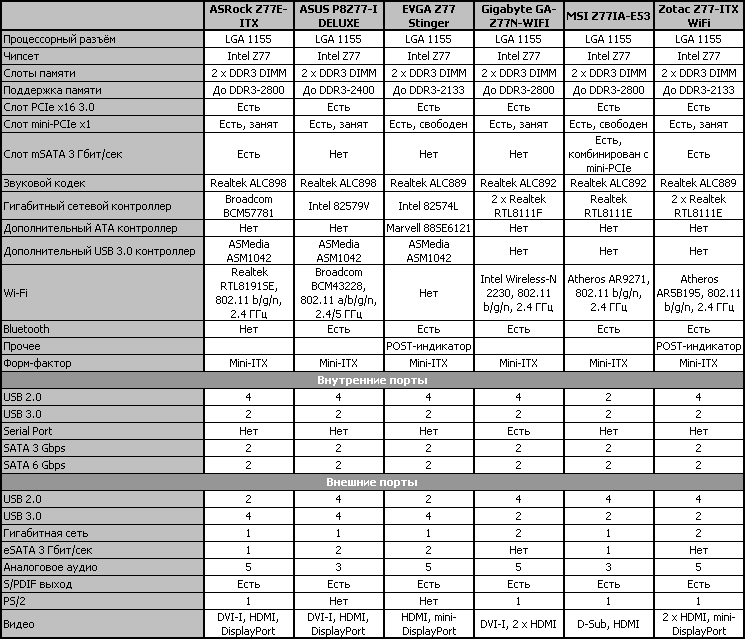
ASRock Z77E-ITX
В течение последнего года компании ASRock удалось отметиться в качестве производителя на удивление качественных материнских плат на базе набора логики Intel Z77. Поэтому появления в нашей лаборатории Mini-ITX платы данной фирмы мы ожидали с большим интересом, тем более что она имеет ни о чём, кроме форм-фактора, не говорящее название Z77E-ITX. Для своих полноразмерных продуктов этот производитель установил удобную классификацию от Extreme3 до Extreme11, позволяющую однозначно судить о позиционировании, как же позиционируется Z77E-ITX, сразу понять тяжело. Но по совокупности же характеристик её, видимо, следует отнести к уровню Extreme3½, хотя любые большие материнки ASRock имеют при этом более мощный конвертер питания.

Формула устройства ASRock Z77E-ITX очень проста. Все возможности этой платы образуются из суммы характеристик набора логики Intel Z77 и двух дополнительных контроллеров: USB 3.0 и WiFi. В качестве контроллера USB 3.0 используется двухпортовый чип ASM1042, в отличие от чипсетного USB 3.0 поддерживающий скоростной режим UASP. WiFi реализован при помощи дополнительной карты в формате mini-PCIe, установленной в имеющейся на плате слот. Карта эта базируется на контроллере Realtek RTL8191SE, работает в диапазоне 2.4 ГГц и поддерживает режимы 802.11 b/g/n.
Набор дополнительных контроллеров, имеющихся на ASRock Z77E-ITX, кажется скромным, но надо иметь в виду, что речь идёт о Mini-ITX плате, комфортное размещение компонентов на которой – в любом случае задача непростая. Тем не менее, инженерам удалось найти место не только для самых необходимых компонентов и разъёмов, но и для двух игольчатых коннекторов для USB 2.0 портов, коннектора для пары портов USB 3.0 и для разъёма инфракрасного порта.

Число же портов SATA ограничено четырьмя: два из них работают по стандарту 6 Гбит/сек, и два – по стандарту 3 Гбит/сек. Не пропали даром и два оставшихся поддерживаемых чипсетом Z77 SATA-интерфейса. Один из них мы ещё увидим на задней панели, а второй реализован в виде слота mSATA. Причём, ввиду нехватки места на лицевой стороне платы, слот этот перенесён на оборотную сторону Z77E-ITX. Очень хитроумное решение!

Однако одну маленькую деталь в ASRock всё же не предусмотрели. Установка SSD в mSATA форм-факторе подразумевает необходимость его фиксации специальным винтом. Например, на рассматриваемой материнке хорошо видна предназначенная для него стойка с внутренней резьбой. А вот сам винт с платой, к сожалению, не поставляется. И это – большая проблема, так как такого винта обычно нет и в комплекте с mSATA SSD. Так что если вы захотите снабдить Z77E-ITX компактным накопителем, некоторые силы, скорее всего, придётся потратить на решение кажущейся пустяковой задачки с крепежом.
Коли уж mSATA-слот оказался на оборотной стороне платы, совершенно понятно и без дополнительных комментариев, что лицевая сторона имеет очень плотную компоновку. Но не отметить при этом, что она ещё и не слишком удобная, мы не можем. Гнездо LGA 1155 оказалось придвинуто очень близко к разъёму PCI Express x16, а это значит, что о применении производительных воздушных кулеров можно забыть. Максимум, на что можно рассчитывать, это на размещение на процессоре мини-башни под 80-мм или 92-мм вентилятор. Причём, следить при установке кулера придётся и за положением и конфигурацией усилительной крепёжной пластины. Большое количество SMD-элементов на оборотной стороне платы и слот mSATA порождают серьёзные препятствия для использования производительных кулеров, имеющих массивные backplate, поэтому лучше всего выбирать охладители без усилительных пластин, крепящиеся на пластиковых защёлках.

Однако инженеры ASRock всё-таки позиционируют свою плату как решение для энтузиастов. Это подтверждается наличием 6-канального цифрового конвертера питания процессора, который имеет множественные тонкие настройки, включая многоступенчатое противодействие падению напряжения, и базируется на высококачественных электронных компонентах. В нём использованы японские твердотельные конденсаторы с полимерным электролитом, а вместо транзисторов используются элементы DrMOS. Охлаждается схема питания достаточно простым радиатором с пружинным креплением, но этого вполне достаточно. Температуры конвертера в процессе работы вполне комфортны.

Рядом с радиатором преобразователя расположен и чипсет, но он охлаждается собственным небольшим радиатором, который никак не объединён со своим соседом. Очевидно, что на охлаждении производитель не стал особенно раскошеливаться. Причём отразилось это и на том, что на Z77E-ITX имеется всего два разъёма для подключения вентиляторов: процессорный и один дополнительный. Разъёмы эти четырёхконтактные, но трёхконтактное подключение тоже поддерживается, при этом плата сохраняет способность управлять скоростью вращения обоих вентиляторов в зависимости от системной температуры.
В целом, к оснащению ASRock Z77E-ITX трудно предъявить какие-то серьёзные претензии, хотя это и относительно недорогая Mini-ITX плата с чипсетом Intel Z77. Так, на Z77E-ITX среди прочего применён неплохой гигабитный сетевой контроллер Broadcom BCM57781 и широко распространённый восьмиканальный кодек Realtek ALC898. Единственное, что в процессе знакомства вызвало наши серьёзные нарекания, так это – комплектная WiFi-антенна, мощность которой слишком низка. Но антенну при необходимости легко заменить.

Не разочаровывает и набор портов, расположенных на задней панели платы. Тут находятся два USB 2.0, два чипсетных USB 3.0 и два аналогичных порта, реализованных через контроллер ASMedia. Не забыт и желанный для геймеров порт PS/2, который на Z77E-ITX универсален, позволяя подключить либо клавиатуру, либо мышь. Также сзади присутствует один из чипсетных каналов SATA 3 Гбит/сек, он нашёл своё воплощение в виде eSATA-разъёма. Видеоразъёмы представлены интерфейсами DVI-I, HDMI и DisplayPort, а для подключения звука предлагается пять аналоговых гнёзд и оптический SPDIF-выход. Там же расположена розетка для гигабитной сети и два коннектора для подключения беспроводных антенн. Довершает всё это изобилие кнопка Clear CMOS.

Комплект поставки достаточно типичен. Он включает заднюю панельку для корпуса (I/O Shield), два SATA-кабеля, WiFi-антенну и переходник с DVI на D-Sub.

Современные полноразмерные платы ASRock перешли на графический интерфейс BIOS со «звёздным» интерфейсом. В Z77E-ITX же используется интерфейс предыдущего «сине-голубого» дизайна, но на богатстве настроек это не сказывается.

Раздел, посвящённый разгону процессора, открывают готовые профили, но для Mini-ITX систем, где во главу угла ставится не только быстродействие, но и энергопотребление с тепловыделением, они вряд ли применимы. Поэтому возможности ручного конфигурирования более актуальны, тем более что ASRock предлагает необходимый и достаточный арсенал настроек. Процессорное напряжение меняется в абсолютных и относительных величинах, есть опции, позволяющие изменять VTT и напряжение системного агента. Рядом стоят и функции противодействия падению напряжения: благодаря цифровому VRM возможен многоступенчатый выбор агрессивности работы Load-Line Calibration.
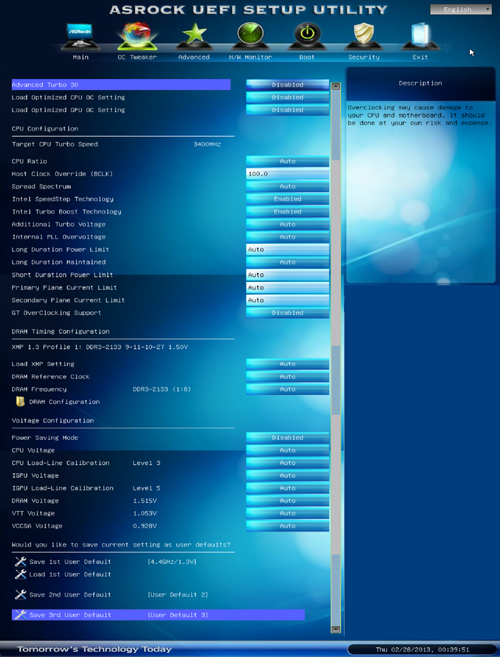
Настройки памяти убраны в отдельный подраздел, хотя автоматическая установка профилей XMP возможна непосредственно из основного оверклокерского раздела. Задержки можно менять по одной, автоматическая установка подходящих параметров для остальных таймингов возможна и в этом случае.
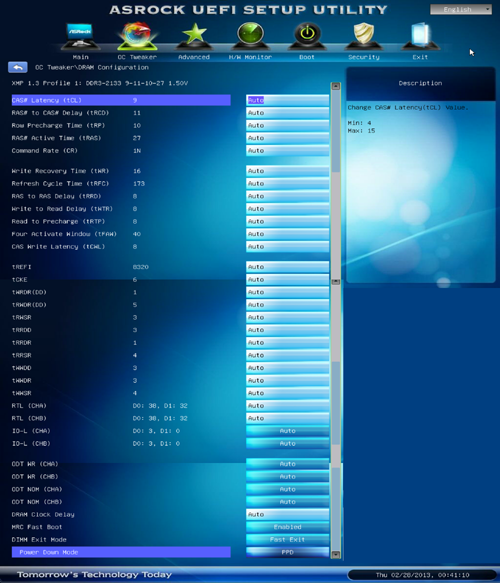
Управление основными процессорными технологиями Turbo Boost и Enhanced Intel SpeedStep находится там же, где и оверклокерские опции, но прочие подобные параметры вынесены на отдельную страницу.
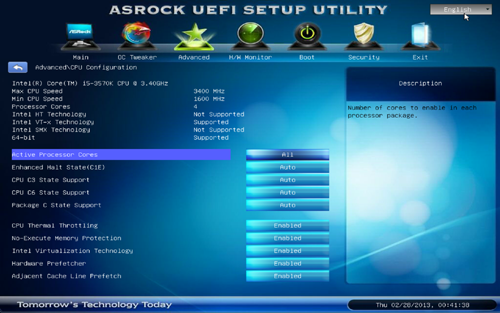
Не лишён BIOS у ASRock Z77E-ITX и приятных мелочей. Подобранные наборы параметров можно сохранять в профилях, а обновление прошивки допускается как из файла на внешнем носителе, так и через интернет, причём, не выходя из интерфейса Setup.
Практические эксперименты по разгону процессора на ASRock Z77E-ITX оставили после себя неоднозначные впечатления. С одной стороны, большой проблемой стал поиск подходящего кулера, который помещался бы на этой плате и при этом был бы эффективней боксового. В итоге мы остановились на Coolermaster Hyper TX3, но такого решения едва хватило для охлаждения разогнанного до 4.4 ГГц Ivy Bridge. С другой стороны, нам достаточно легко удалось подобрать подходящий для такого разгона набор настроек. Правда, при увеличении частоты процессора выше штатных значений плата автоматически наращивает его напряжение. А это значит, что используя относительное изменение процессорного напряжения, сразу добиться какого-то конкретного и заранее известного значения напряжения очень трудно, для этого требуется ряд последовательных перезагрузок.
ASUS P8Z77-I DELUXE
По мере того, как на рынке материнских плат остаётся всё меньше и меньше игроков, оставшиеся на нём компании расширяют свой ассортимент продуктов, как бы пытаясь противодействовать сужению выбора. Поэтому совершенно неудивительно, что LGA 1155 Mini-ITX плат у компании ASUS имеется немало. И даже если сузить взгляд до решений на базе Intel Z77, то всё равно останется выбор из трёх моделей. Мы для наших тестов выбрали модификацию P8Z77-I DELUXE. С одной стороны это – «заряженная» модификация, на что прямо указывает наличие слова DELUXE в названии. Но с другой – ещё не самая дорогая плата, так как у ASUS есть и более функциональный аналог с поддержкой интерфейса WiDi.

При разработке P8Z77-I DELUXE инженеры ASUS здраво рассудили, что пользователи, заинтересованные в Mini-ITX плате на базе флагманского интеловского чипсета Z77, желают получить возможности, похожие на возможности полноразмерных плат высокого класса. Поэтому декларации о направленности P8Z77-I DELUXE на аудиторию энтузиастов – совсем не пустые слова. Эта плата может похвастать вполне конкретными и оригинальными решениями, повышающими её ценность в качестве платформы для разгона.
Самый главный элемент такого рода бросается в глаза сразу же, когда только P8Z77-I DELUXE берешь в руки. Дело в том, что это – единственная Mini-ITX плата, схема питания у которой выполнена на несъёмной дочерней карте, расположенной под прямым углом к самой плате. Такое решение позволило ASUS реализовать довольно большую и продвинутую схему конвертера питания, по понятным причинам не имеющую аналогов на миниатюрных платах других производителей. Так что P8Z77-I DELUXE оснащена не просто фирменной цифровой схемой DIGI+ VRM, а крутой цифровой схемой, имеющей десять (!) каналов. Такой преобразователь явно рассчитан на значительные пиковые мощности. В качестве наглядной иллюстрации этого утверждения можно припомнить, что похожие по числу фаз конвертеры можно встретить на полноразмерных платах ASUS для процессоров в LGA 2011-исполнении.

Впрочем, использование дочерней платы имеет и определённые минусы. Во-первых, наращивание количества каналов приводит к ухудшению энергоэффективности при невысоких нагрузках, которые, вообще говоря, достаточно типичны для миниатюрных систем. При этом фирменная технология EPU положение совершенно не спасает: её включение снижает потребление лишь на 1-2 процента. Во-вторых, дочерняя плата ограничивает пространство вокруг процессорного сокета и может затруднять установку каких-то систем охлаждения. Хотя, конечно, асусовским разработчикам следует отдать должное. Дизайн у P8Z77-I DELUXE продуман очень хорошо. Плата удобна для сборки системы и совместима с широким набором процессорных кулеров, включая и самые массивные, которые, скорее всего, смогут беспрепятственно нависать на своих тепловых трубках над схемой питания. От слота же PCI Express x16 процессорное гнездо отодвинуто на достаточное расстояние – между ними помещается микросхема чипсета.
Охлаждение конвертера питания и чипсета осуществляется довольно примитивными пассивными радиаторами. Поэтому, температуры греющихся элементов платы могут доходить до высоких значений, так что в системе, основанной на P8Z77-I DELUXE, обдув платы очень желателен. При этом для подключения вентиляторов предложено лишь два четырёхконтактных разъёма, которые хотя и умеют динамически управлять скоростью вентиляторов, но только через ШИМ, то есть, при четырёхконтактном соединении.

Оправдывает свою делюксовость рассматриваемая плата и с точки зрения возможностей по подключению. Платой не просто задействуются все предоставляемые чипсетом интерфейсы. В дополнение к этому ASUS не поскупилась на дополнительный USB 3.0 контроллер ASMedia ASM1042, отличающийся поддержкой высокоскоростного режима UASP, чем не могут похвастать привычные реализации USB 3.0.
Обратить внимание следует и на установленную в ASUS P8Z77-I DELUXE mini-PCIe плату, реализующую беспроводные интерфейсы. Это тоже не самая простая WiFi-карта, а основанная на контроллере Broadcom BCM43228 и поддерживающая как интерфейсы Bluetooth 4.0, так и 802.11a/b/g/n, причём WiFi в данном случае – двухдиапазонный 2.4/5 ГГц. Не стали экономить разработчики и на проводном сетевом контроллере, применив на P8Z77-I DELUXE качественный гигабитный интеловский чип Intel 82579V.

Впрочем, кое в чём рассматриваемая материнка некоторым решениям конкурентов всё же уступает. Особенно досадно, что на ней нет слота mSATA, способного принимать набирающие популярность компактные SSD. В общей же сложности, на самой плате есть только два чипсетных порта SATA 6 Гбит/сек и два порта SATA 3 Гбит/сек. Плюс к этому имеется два двухпортовых игольчатых разъёма USB 2.0 и один 19-контактный двухпортовый разъём для USB 3.0. Все остальные интерфейсные коннекторы перенесены на заднюю панель, что в случае Mini-ITX платы – вполне естественный выбор.
На плотно заполненной тыльной панели имеется четыре порта USB 2.0, два чипсетных порта USB 3.0 и два дополнительных USB 3.0 порта, реализованные через контроллер ASMedia. Здесь же обнаруживаются и оставшиеся два чипсетных SATA-порта, выполненные в виде eSATA-разъёмов с пропускной способностью 3 Гбит/сек. Вполне ожидаемо наличие гигабитного сетевого разъёма и двух гнёзд для подключения WiFi-антенн. Не забытым оказался и набор разъёмов, позволяющий использовать встроенную в процессор графику. В данном случае предпочтение отдано цифровым интерфейсам: HDMI, DVI и DisplayPort, причём в последнем случае поддерживаются мониторы с разрешением до 2560 x 1600.

При этом на аналоговых аудио-гнёздах почему-то было решено сэкономить, их выведено всего три, хотя рядом вполне поместилось бы ещё столько же. Это несколько сужает возможности по подключению к P8Z77-I DELUXE многоканальных аудиосистем, но справедливости ради следует отметить, что использованный на плате кодек Realtek ALC898 имеет активированную поддержку технологии DTS Connect. Это значит, что закодированный восьмиканальный звук вполне возможно передавать на ресивер посредством оптического SPDIF-выхода, который также наличествует на задней панели.
Также, на задней панели невозможно не заметить присутствие пары кнопок. Одна из них – это Clear CMOS, а вторая – BIOS Flashback, позволяющая обновлять прошивку в критических случаях, например, если в плату не установлен процессор и память.
Надо заметить, что ещё одна «аппаратная» кнопка есть на самой плате. Она отвечает за функцию MemOk!, которая позволяет оживлять систему в случае проблем с настройками памяти. Также, инженеры ASUS добавили на P8Z77-I DELUXE и свой традиционный переключатель TPU для автоматического разгона процессора. При этом привычных для DELUXE-продуктов кнопок Power On и Reset на рассматриваемой Mini-ITX плате нет, что вполне логично: компактные материнки в составе тестовых стендов используют очень редко.

Комплект поставки платы особой щедростью не выделяется. Помимо четырёх SATA-кабелей и задней панели корпуса (I/O Shield) к плате прилагается две антенны, удобный разветвитель для подключения корпусных кнопок и индикаторов, а также два длинных винта. Эти винтики – необходимый атрибут, так два монтажных отверстия в плате совмещены с толстым крепежом дочерней платы VRM и стандартные болты тут не подойдут.

P8Z77-I DELUXE имеет стандартный графический BIOS, характерный для всех современных материнских плат ASUS. Никакого сокращения числа опций у Mini-ITX платы не прослеживается, хотя по богатству настроек до полноразмерных делюкс-плат она всё-таки не дотягивает.
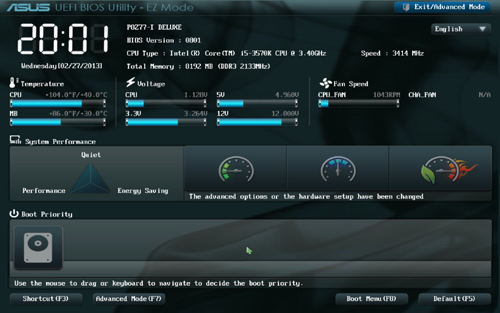
Если говорить об опциях для разгона процессора, то плата может предложить их полный набор. Изменению подвержены как частота базового тактового генератора, так и процессорный множитель, причём для него можно настроить гибкое изменение в соответствии с количеством нагруженных работой процессорных ядер. Для процессора поддерживается как абсолютное, так и относительное изменение вольтажа, кроме того, есть настройки для регулировки напряжения на памяти и напряжения питания системного агента. Помимо увеличения возможно и их снижение – полезное свойство при построении экономичных систем.
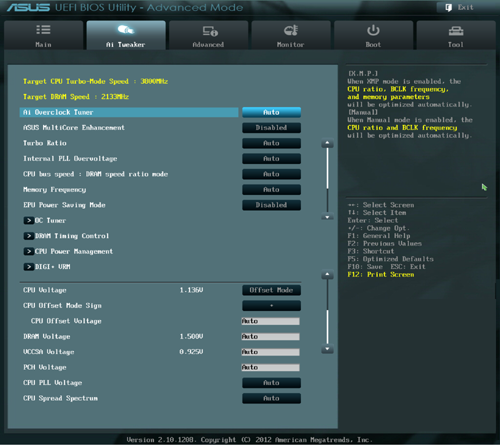
Настройки конвертера питания вынесены в отдельный подраздел. Их немного, но возможность ступенчатого противодействия падению напряжения есть. Пользователю предлагается выбор из пяти режимов Load-line Calibration.
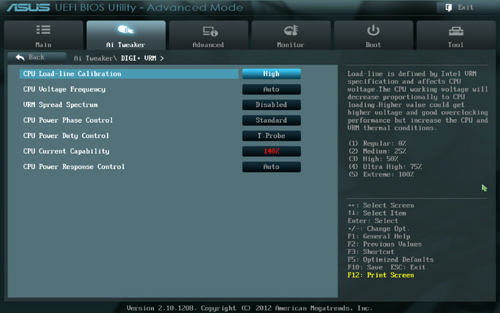
В отдельном разделе собраны средства для управления процессорными технологиями.
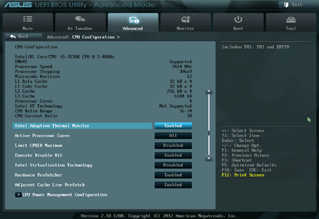
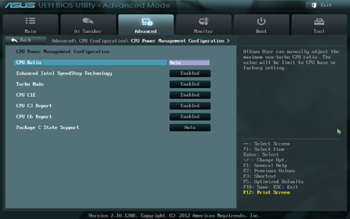
Установки для параметров подсистемы памяти отличаются завидным разнообразием. К счастью, ручные установки здесь совсем не требуются: поддерживается как автоматическое конфигурирование, так и профили XMP.
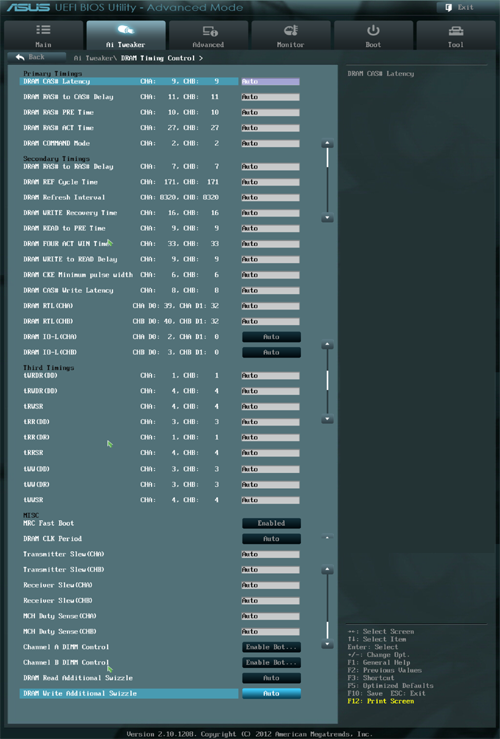
Попутно необходимо отметить, что в BIOS материнской платы присутствует удобная утилита для обновления прошивок, информационная утилита для просмотра содержимого профилей XMP, а также средства для управления профилями настроек. Иными словами, полноценный арсенал для оверклокерских экспериментов.
Но, тем не менее, наши впечатления о ASUS P8Z77-I DELUXE как о платформе для разгона положительными не назовёшь. Дело в том, что у платы есть неприятный изъян: периодически коэффициент умножения процессора «залипает» и перестаёт реагировать на устанавливаемые в BIOS значения. Особенно раздражает, что отсутствие реакции платы на изменения настроек процессора невозможно отследить до загрузки операционной системы, так как на стартовом экране по давней асусовской традиции сообщаются недостоверные сведения о процессорной частоте. К сожалению, описанная проблема не исправлена и в новых версиях BIOS, поэтому необходимость подбора подходящих параметров при разгоне способна довести до исступления, особенно если учесть, что для вывода материнки из ступора требуется сбрасывать настройки кнопкой Clear CMOS.
Ещё одно неудобство заключается в том, что P8Z77-I DELUXE – это слишком умная плата. При разгоне она сама начинает завышать базовое напряжение на процессоре, причём о масштабе этих изменений нигде не сообщается. Поэтому, если необходимо добиться какого-то конкретного значения напряжения, сделать это можно только подбором. Другой вариант – через установку напряжения прямым указанием значения, а не через смещение – применим, но нежелателен. В этом случае страдает экономичность, так как плата прекращает сбрасывать напряжение на процессоре в моменты простоя, что в случае Mini-ITX-системы очень неприятно.
EVGA Z77 Stinger
Наши отношения с материнскими платами компании EVGA складываются непросто. За последний год мы предпринимали несколько попыток познакомиться с продуктами этой компании, но каждый раз оставляли их из-за многочисленных проблем, которые выявлялись при тестировании. Между тем платы EVGA очень соблазнительны: они продуманно скомпонованы, качественно сделаны и упакованы с любовью, поэтому каждая новинка этой компании вызывает большой интерес. Получив же на тесты Mini-ITX-материнку EVGA Z77 Stinger, мы решили собрать волю в кулак и довести тестирование до конца.

Как обычно, первое знакомство с платой EVGA оставляет после себя самые позитивные эмоции. Z77 Stinger приятно удивляет почти образцовой компоновкой. При том, что на компактных платах взаимное расположение компонентов редко бывает комфортным, продукт EVGA служит прекрасной иллюстрацией, что миниатюризация совсем не синоним неудобства. Z77 Stinger выглядит превосходной платформой для разгона, так как инженеры EVGA смогли освободить вокруг процессорного гнезда обширное пространство, а значит, с установкой массивных систем охлаждения на этой плате не возникнет никаких проблем. Рецепт компоновки прост: также как и на ASUS P8Z77-I DELUXE, чипсет здесь располагается между LGA 1155 и слотом PCI Express x16.

Забота об оверклокерах проявляется и в других приятных мелочах. В частности, на EVGA Z77 Stinger имеются кнопки Power On и Reset, что позволяет её применение в основе открытых тестовых стендов. Но самый интересный атрибут платы, который в мире Mini-ITX-материнок занесён в Красную книгу, это – полноценный индикатор POST-кодов. Причём, в данном случае данный индикатор имеет двойную функциональность: после старты системы на нём отображается температура процессора.

Не разочаровывает и система питания процессора. Конвертер на EVGA Z77 Stinger включает семь каналов, а в его основе лежат интегральные схемы IR3550 PowIRstage и твердотельные конденсаторы. Такая конструкция обещает высокую эффективность, что подтверждается практически полным отсутствием нагрева схемы конвертера при работе. Тем не менее, EVGA не поскупилась на достаточно массивный радиатор, который держится на надёжном винтовом креплении. Подобным внушающим доверие радиатором снабжён и чипсет – тут к Z77 Stinger тоже не может быть никаких претензий.
Вентиляторы на рассматриваемой плате можно подключить не к двум, а к трём четырёхконтактным разъёмам, что для Mini-ITX-системы более чем достаточно. К сожалению, регулировка их скорости возможна только через ШИМ, трёхконтактные вентиляторы будут вращаться на полных оборотах.

Однако Z77 Stinger всё-таки не идеальна, есть небольшие просчёты и в её компоновке. Во-первых, слишком близко друг к дружке расположены слоты DIMM. Оверклокерские модули, такие как, например, Corsair Dominator Platinum, почувствуют себя неуютно и будут толкаться своими пухлыми радиаторами. Во-вторых, неудобство доставляет и размещение разъёмов внутренних USB-портов у задней панели платы. При их соединении с фасадными портами корпуса провода будут протянуты поперёк всей системы. В-третьих, по непонятной причине на Z77 Stinger отсутствует разъём для подключения звуковых гнёзд передней панели корпуса. Впрочем, все эти замечания не столь существенны, главное, что коннекторы ATX-питания располагаются так, что долезть до них при сборке особого труда не составит.
Куда большее разочарование возникает при знакомстве с подробными характеристиками платы. Дело в том, что Z77 Stinger позиционируется как премиальное решение. Её стоимость доходит до $200 и это дороже всех остальных Mini-ITX материнских плат, базирующихся на Intel Z77. Однако при этом предложение EVGA не может похвастать никакими особенными свойствами, более того, она даже не имеет комплектного WiFi-контроллера. Вместо этого на плате зияет лишь пустой слот mini-PCIe. А в остальном Z77 Stinger подобна среднестатистическим Mini-ITX платам, фигурирующим в этом обзоре. Все её возможности определяются чипсетом и двумя дополнительными контроллерами: ASMedia ASM1042 для дополнительных портов USB 3.0 и Marvell 88SE6121 для eSATA 3 Гбит/сек.

При этом несмотря на наличие дополнительного SATA-контроллера, на самой EVGA Z77 Stinger всего четыре SATA-порта: два с пропускной способностью 3 Гбит/сек и два – 6 Гбит/сек. Число набортных коннекторов для включения USB 2.0 портов равно двум, в дополнение к ним есть и один коннектор для корпусных портов USB 3.0. Все эти порты реализуются через чипсет.
Задняя панель выглядит пустовато. Много свободного места образовалось из-за того, что у рассматриваемой материнской платы нет DVI-порта и коннекторов для WiFi-антенн. Вместо этого предлагается набор лишь из двух видеовыходов: HDMI и mini-DisplayPort. Кроме того, задняя панель содержит два порта USB 2.0; четыре порта USB 3.0, два из которых работают через контроллер ASMedia; порт гигабитной сети, использующей контроллер Intel 82574L; а также два порта eSATA, за которые отвечает дополнительный чип Marvell (при этом два чипсетных SATA-канала остаются невостребованными). Аналоговые звуковые устройства можно подключить к пяти гнёздам, кроме того имеется оптический SPDIF-выход. Также, назад вынесена кнопка Clear CMOS и миниатюрный Bluetooth-адаптер BTA3011M01 c USB-интерфейсом.

Комплект поставки EVGA Z77 Stinger содержит скудный набор из четырёх SATA-кабелей и двух кабелей-переходников для питания SATA-устройств, а также заглушку для задней стенки корпуса I/O Shield, которая отличается тем, что имеет ненужные отверстия для коннекторов WiFi-антенн.

Но настоящее разочарование настигает, когда начинаешь знакомиться с EVGA Z77 Stinger в реальной работе. Даже внешний вид её BIOS не сулит ничего хорошего. В то время как все остальные производители перешли на графический Setup, рассматриваемая плата предлагает пользователям архаичный текстовый интерфейс, правда, приправленный графическими иконками.
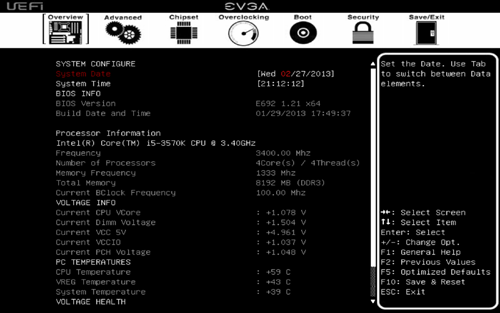
Не слишком воодушевляет и список настроек. Основные опции для конфигурирования работы процессора содержатся в разделе Overclocking. Казалось бы, перечень опций выглядит вполне достаточным, но есть один серьёзный недостаток. Процессорное напряжение можно устанавливать лишь в виде абсолютных значений, что ставит крест на всяком энергосбережении при разгоне. Жёстко зафиксированное в BIOS напряжение не может меняться, и процессор утрачивает способность переходить в энергосберегающие состояния при низкой нагрузке или простое.
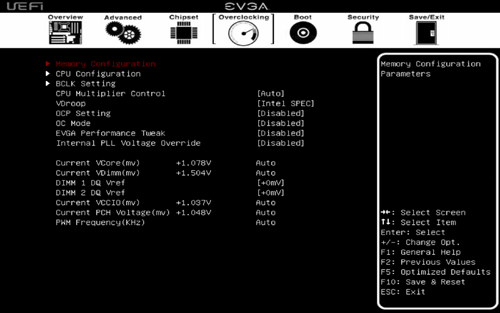
Конфигурирование памяти вынесено в отдельный подраздел. Настроек много, но поддержки XMP нет. Кроме того, максимально возможный режим для памяти – это всего лишь DDR3-2133.
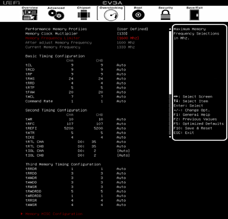
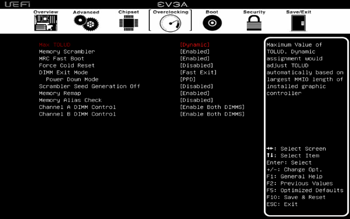
Управление процессорными технологиями также вынесено в отдельный раздел. Тут, на первый взгляд, всё привычно и никаких явных недостатков нет. Платой, как и положено для любой уважающей себя оверклокерской платформы, поддерживается технология многоступенчатого противодействия падению напряжения под нагрузкой.
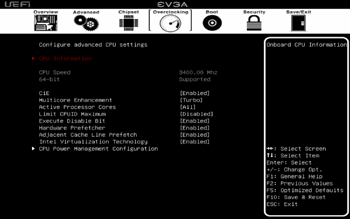
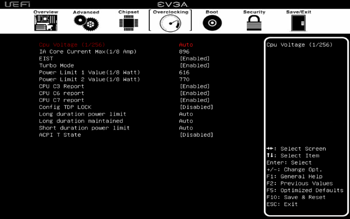
Что касается оснащённости BIOS различного рода полезностями, то EVGA Z77 Stinger уступает конкурирующим платам и тут. Например, она не умеет обновлять прошивку без загрузки операционной системы. Кроме того, в BIOS явно не хватает большей информативности об установленной памяти: BIOS не предоставляет информации о содержимом её SPD или XMP-профилей.
Впрочем, отмеченные недостатки – это ещё цветочки. На практике EVGA Z77 Stinger оказалась настоящей катастрофой. В итоге мы не сумели нормально протестировать её ни в штатном режиме, ни при разгоне.
В обычном состоянии EVGA Z77 Stinger отказывалась выставлять на процессоре номинальные частоты. Пользуясь тем, что в тестах мы использовали разблокированный Core i5-3570K, плата своевольно завышала его множитель на один шаг. Отключить этот эффект невозможно, так что получается, что пользователю навязывается, пусть и небольшой, но разгон. Впрочем, это только полбеды. Другая проблема заключается в том, что Z77 Stinger нестабильно работает с любой памятью, имеющей частоты выше DDR3-1600. Иными словами, эта недешёвая и рассчитанная на производительные системы плата разрешает пользоваться лишь медленными бюджетными модулями DDR3 SDRAM.
В разгоне же всплывают новые проблемы. Во-первых, повышение процессорных множителей выше штатных значений полностью блокирует какие бы то ни было энергосберегающие технологии: процессор всегда работает на постоянной частоте, вне зависимости от его нагрузки. Естественно, постоянным остаётся и его напряжение. Однако всё это верно лишь до тех пор, пока нагрузка не превысит некий рубеж. В наиболее ресурсоёмких приложениях коэффициент умножения процессора по каким-то причинам самопроизвольно скатывается к штатному значению. В результате, проверить устойчивость системы при разгоне оказывается совершенно невозможно, ведь все тесты стабильности – это как раз и есть ресурсоёмкие приложения.
Gigabyte GA-Z77N-WIFI
ASRock, ASUS и Gigabyte относятся, по нашему мнению, к числу ведущих производителей материнских плат, которые предлагают самые удачные и интересные платформы. Поэтому многие материнки этих компаний похожи друг на друга, нередко даже трудно бывает выбрать более подходящий вариант. Вот и от Mini-ITX платы GA-Z77N-WIFI мы ждали, что она окажется примерно такой же, как и компактные платы своих конкурентов, но она смогла нас удивить. Дело в том, что инженеры Gigabyte решили выделиться и спроектировали оригинальный продукт. В результате GA-Z77N-WIFI получила уникальный набор возможностей, коим, кроме неё, большинство альтернативных продуктов похвастать не может.

Схожесть спецификаций большинства миниатюрных материнских плат на базе набора логики Intel Z77 объясняется тем, что устанавливать на такие платы какие бы то ни было дополнительные контроллеры очень сложно – банально не хватает места. Поэтому для расширения потенциала чипсета конструкторы выбирают исключительно самые важные, по их мнению, компоненты, коими почти со 100-процентной вероятностью оказываются беспроводные сетевые контроллеры и дополнительные USB 3.0-порты. Однако в Gigabyte решили по-другому, и в GA-Z77N-WIFI возможности концентратора Intel Z77 дополняются WiFi-контроллером и двумя проводными гигабитными сетевыми контроллерами. В результате, эта плата может служить базой не только для компактного PC, но и использоваться в качестве платформы для домашнего мини-сервера, выполняющего роль роутера и NAS – для этого у неё есть всё необходимое.

Впрочем, учитывая такие нетипичные наклонности, инженеры Gigabyte вполне могли бы подумать и о добавлении на плату дополнительных скоростных SATA-портов. Но нет, как и другие Mini-ITX платы, GA-Z77N-WIFI снабжена лишь четырьмя SATA портами. Два из них работают с пропускной способностью 6 Гбит/сек, и два – со скоростью 3 Гбит/сек. Типичен и набор прочих внутренних разъёмов: на плате предусмотрено два игольчатых коннектора для портов USB 2.0, коннектор для USB 3.0 и разъём для подключения аудио-портов передней панели корпуса. К этому стандартному набору прилагается pin-коннектор последовательного порта, коим в 2013 году может похвастать очень редкая материнка.

Не блещет оригинальностью и набор выведенных на заднюю панель платы портов. Кроме двух гигабитных сетевых розеток, за работу которых отвечает пара контроллеров Realtek RTL8111F, ничего необычного тут нет. Для подключения внешних устройств предлагается пара портов USB 3.0 и четыре порта USB 2.0 (все USB порты реализованы через чипсет), а также универсальный разъём PS/2, способный работать как с мышью, так и с клавиатурой. Заметьте, портов eSATA на плате Gigabyte нет вообще, то есть из шести чипсетных SATA-портов два остаются неиспользованными. Встроенное в процессор графическое ядро можно задействовать посредством пары HDMI-разъёмов или DVI-I коннектора. Встроенный звук, за работу которого отвечает восьмиканальный кодек Realtek ALC892, выведен на пять аналоговых аудио-гнёзд и оптический SPDIF-выход.

Помимо всего перечисленного на заднюю панель вынесено и два коннектора для подключения WiFi-антенн. Сам же беспроводной контроллер реализован в виде дочернего mini-PCIe модуля, установленного в имеющийся на плате слот. В отличие от прочих производителей, Gigabyte выбрал для своего продукта беспроводную карту Intel Wireless-N 2230, работающую в стандартах 802.11 b/g/n на частоте 2.4 ГГц и обеспечивающую скорость передачи данных до 300 Мбит/сек. Эта же карта попутно поддерживает и Bluetooth 4.0. Но самое главное свойство, отличающее её от вариантов других производителей, это — поддержка технологии Intel Wireless Display (WiDi). В итоге, GA-Z77N-WIFI имеет интересную дополнительную функциональность: к ней можно подключать HDMI-устройства по беспроводному каналу. Другие материнки из этого обзора так делать не умеют.
В комплект поставки рассматриваемой платы вполне ожидаемо входит пара WiFi-антенн, два SATA-кабеля и заглушка для задней панели корпуса (I/O Shield). Никаких дополнительных аксессуаров в коробке с платой нет.

Тем не менее, с точки зрения возможностей GA-Z77N-WIFI выглядит очень заманчиво, особенно на фоне того, что это – самая дешёвая Mini-ITX плата, использующая набор логики Intel Z77. Однако, как это обычно и случается, безупречно и при этом недорого бывает редко. У рассматриваемой материнки есть масса недостатков, один из которых – её компоновка. Так, далеко не в самых удобных местах располагаются разъёмы для подключения питания, а коннекторы, относящиеся к передней панели корпуса, почему-то вообще отодвинуты на плате к её заднему краю. Если вы не хотите получить в корпусе что-то похожее на узел, над прокладкой кабелей придётся изрядно поработать. Кроме того, рассматриваемая плата Gigabyte предлагает и неудачный общий дизайн, при котором гнездо LGA 1155 расположено вплотную к слоту PCI Express x16, а микросхема чипсета находится при этом в верхней области печатной платы. Это приводит к невозможности установки на процессор производительных кулеров, разработанных под 120-мм (или более массивные) вентиляторы. Как и в случае с ASRock Z77E-ITX, довольствоваться придётся либо чем-то подобным боксовому охладителю, либо башней под 80- или 92-мм вентилятор.

Но это только полбеды. Кажется, что инженеры специально старались навставлять в колёса оверклокерам как можно больше палок. Уверенности в этом добавляет конструкция схемы питания процессора. Мало того, что запитывается она от четырёхконтактного разъёма и имеет слабенький четырёхканальный дизайн, гораздо хуже, что её не прикрывает никакой радиатор. В результате, в окрестности модуля VRM плата очень сильно нагревается, в процессе тестирования мы фиксировали температуры вплоть до 95 градусов. Не слишком много средств предлагает GA-Z77N-WIFI и для организации охлаждения. На плате всего два четырёхконтактных вентиляторных разъёма, причём управлять скоростью при трёхконтактном подключении они не умеют. Так что использование в материнке текстолита и элементов, устойчивых к высоким температурам, повышенной влажности и к другим ударам судьбы, оказывается весьма кстати.

Совсем неоверклокерским оказался у GA-Z77N-WIFI и BIOS. Несмотря на то, что он основан на той же самой архитектуре, что и BIOS всех прочих плат Gigabyte на базе набора логики Intel Z77, и имеет привычный графический интерфейс, многих ключевых настроек в нём не достаёт.
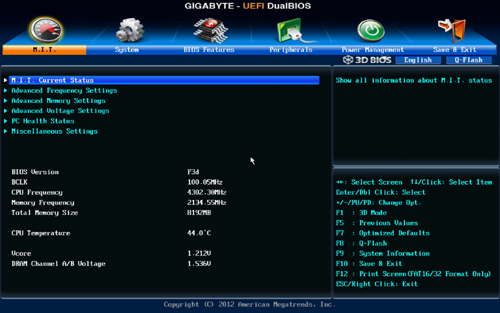
Основной конфигурационный раздел, через который происходит управление частотой работы основных компонентов системы, нареканий не вызывает. Тут можно изменить частоту формирующего тактового генератора, задать частоту работы памяти или изменить множитель процессора.
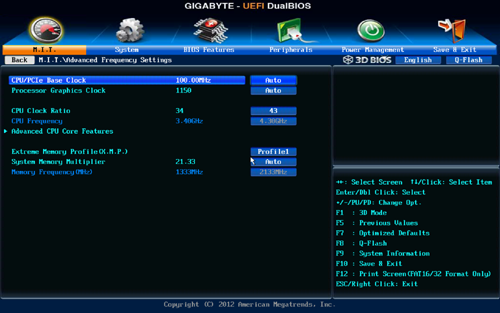
Управление процессорными технологиями энергосбережения и авторазгона вынесено в отдельный подраздел.
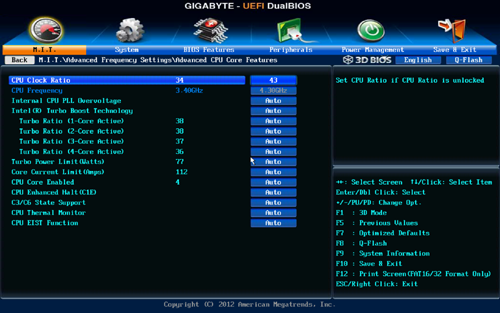
Нет проблем и в части управления настройками памяти. В полной мере поддерживаются профили XMP и ручное конфигурирование её частоты и таймингов. Набор изменяемых задержек очень большой, их даже можно менять для каждого канала отдельно.
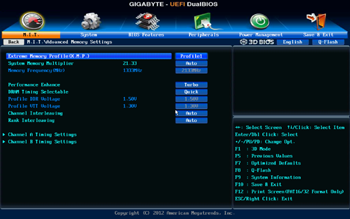

Что же вызывает крайнее расстройство, так это содержимое подраздела Advanced Voltage Settings. Повышать или понижать можно всего одно напряжение – на памяти. Процессорные напряжения не меняются, как и отсутствует возможность противодействия падению напряжения на CPU при повышении тока. В очередной раз мы убеждаемся в том, что GA-Z77N-WIFI – это неоверклокерская платформа, хотя и основана на чипсете Intel Z77. Более того, в BIOS нет также и возможности понизить напряжения ради экономии энергии.
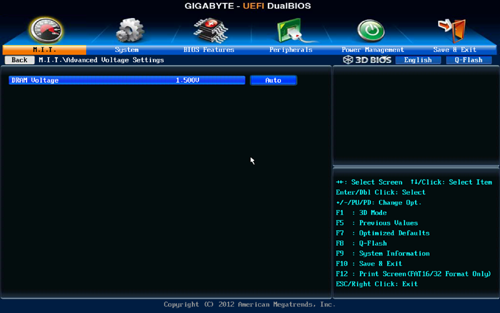
Кроме недостатка разгонных настроек, какие-то претензии к BIOS предъявить сложно. Gigabyte давно отлаживает свою оболочку, и в ней есть всё, что только может захотеться пользователю: удобный просмотр системной информации, утилита для обновления прошивки, работа с профилями, в том числе и с сохраняемыми на внешнем носителе, и проч.
В целом, впечатление от практической работы с GA-Z77N-WIFI сложилось далеко не самое позитивное. Несмотря на то, что плата не предлагает никаких настроек для установки процессорного напряжения, сама она заметно завышает эту величину. Для нашего Core i5-3570K внештатная прибавка вольтажа составила чуть более 0.1 В, а это влечёт за собой заметное ухудшение экономичности и теплового режима процессора. Имея конвертер питания с малым количеством фаз, который должен быть эффективен при невысоких нагрузках, плата Gigabyte оказалась при этом одной из самых расточительных среди всех протестированных Mini-ITX платформ.
Правда, завышение напряжения играет добрую службу при разгоне. Несмотря на то, что BIOS GA-Z77N-WIFI имеет недружественной характер, и не даёт пользователю способов устанавливать напряжения самостоятельно, нам удалось добиться стабильной работоспособности тестового процессора при частоте 4.3 ГГц, что лишь немного хуже, чем на остальных Mini-ITX материнках, обладающих полноценным множеством оверклокерских настроек.
MSI Z77IA-E53
Количество разнообразных Mini-ITX материнских плат, позволяющих создание высокопроизводительных систем, неуклонно увеличивается. За последние несколько лет этот рынок стал высококонкурентным, поэтому производители, желающие урвать на нём серьёзную долю, вынуждены тратить немалые усилия на разработку действительно оригинальных и привлекательных решений. Инженеры компании MSI решили выделиться реализацией на свой плате на базе набора системной логики Intel Z77 свободного комбинированного слота mini-PCIe/mSATA, который способен принимать как накопители, так и карты расширения. При этом данный слот заметно удобнее в использовании, чем на ASRock Z77E-ITX. Он находится на лицевой стороне платы и имеет необходимые крепления для карт половинной или полной длины.

При этом наличие свободного слота mini-PCIe/mSATA почти не сказалось на остальных возможностях MSI Z77IA-E53. Эта материнка, как и большинство соперниц, имеет и WiFi, и Bluetooth-контроллеры. Только подключены они к шине USB и, будучи выполненными в очень компактном исполнении, располагаются на задней панели. Это накладывает определённый отпечаток на скорость работы, но в большинстве случаев не слишком критичный. USB-модуль для Bluetooth – это вообще типичное решение. Контроллер же WiFi действительно оригинален. В его основе лежит чип Atheros AR9271, который поддерживает стандарты 802.11n/g/b и работает на частоте 2.4 ГГц. Но избранная реализация предполагает наличие всего одной антенны, а это значит, что максимальная скорость ограничена величиной 150 Мбит/сек. Впрочем, если предложенные беспроводные модули, установленные на MSI Z77IA-E53, вам не по нраву, их всегда можно аккуратно отковырять и заменить mini-PCIe платой: конструкторское решение это позволяет.

К сожалению, свободный комбинированный мини-слот и беспроводные USB-адаптеры, это – всё, чем может годиться MSI Z77IA-E53. Остальные возможности этой платы практически полностью следуют из характеристик чипсета, никаких чипов для реализации дополнительных портов USB или SATA на ней не предусмотрено. Поэтому совершенно неудивительно, что на печатной плате находится всего лишь один игольчатый коннектор для пары портов USB 2.0 и один – для пары портов USB 3.0. Число же портов SATA ограничено четырьмя: двумя с пропускной способностью 3 Гбит/сек и двумя – с пропускной способностью 6 Гбит/сек.

Хотя на рассматриваемой плате совсем немного компонентов, дизайн её неуклюж. Разъёмы, подключаемые к передней панели корпуса, находятся на заднем краю платы. Правда, розетки для подключения ATX питания распределены по краям платы достаточно удобно, так что тут никаких нареканий нет. Но вот размещение главного элемента – процессорного гнезда LGA 1155 – вызывает разочарование. Оно слишком близко придвинуто к слоту PCI Express x16, и это не позволяет устанавливать на MSI Z77IA-E53 производительные системы охлаждения, особенно в том случае, если видеокарта оснащена задним радиатором или даже простой усилительной пластиной. Из кулеров на плате смогут разместиться разве только башни, спроектированные под 80-мм или 92-мм вентиляторы, либо компактные системы водяного охлаждения. Нормальное же воздушное охлаждение возможно, только если плата эксплуатируется с интегрированной графикой.

Немного бедновато смотрится на MSI Z77IA-E53 и задняя панель. Тут важно обратить внимание на две вещи. Во-первых, в отличие от остальных Mini-ITX плат на базе Intel Z77, на плате MSI всего два разъёма для подключения мониторов: D-Sub и HDMI. Такой набор при использовании встроенной в процессор графики не только не позволит создавать трёхмониторные конфигурации, но и, скорее всего, не удовлетворит и пользователей, желающих подключить одновременно монитор и телевизор. Во-вторых, на задней панели всего три аналоговых аудио-выхода. И хотя MSI использовала формально восьмиканальный кодек Realtek ALC892, больше чем шестиканальный звук подключить к плате не получится, в отличие от ASUS P8Z77-I DELUXE, где похожую проблему можно решить через SPDIF-выход. На MSI Z77IA-E53 оптический SPDIF есть тоже, но технологию DTS Connect он не поддерживает.

Помимо звуковых и аудио-разъёмов на задней панели имеется четыре порта USB 2.0, два порта USB 3.0 и порт eSATA 3 Гбит/сек, подключенные через чипсет. Имеющийся по соседству гигабитный LAN-порт работает через контроллер Realtek 8111E. Назад также выведена универсальная розетка PS/2, совместимая с мышью и клавиатурой, и малополезная кнопка Clear CMOS, необъяснимо ставшая чуть ли не обязательным атрибутом современных плат. Непременно обратите внимание и на тот факт, что установленный на плате WiFi-модуль для подключения антенны использует не самый распространённый MC-коннектор.
Схема питания процессора на MSI Z77IA-E53 обладает шестиканальным дизайном. Она собрана на интегральных элементах DrMOS, твердотельных конденсаторах и катушках с железным сердечником. Сверху на греющихся элементах установлен несложный радиатор, который плотно прижат крепёжными винтами. Нагрев схемы конвертера в процессе работы незначителен, поэтому к охлаждению нет никаких претензий. Подобный же простенький радиатор установлен и на микросхеме чипсета, где он также успешно справляется с возложенной на него миссией. Для организации внутрикорпусного охлаждения рассматриваемая плата предлагает лишь один дополнительный (помимо процессорного) коннектор для подключения вентилятора. Оба эти коннектора четырёхконтактные, причём скорость вращения при трёхконтактном подключении они регулировать не могут.

В комплект поставки с платой входит одна WiFi антенна, два SATA кабеля и заглушка I/O Shield. Иными словами, вполне обычный джентельменский набор.

Говоря о BIOS материнских плат компактного форм-фактора, мы обычно сталкиваемся с тем, что производители переносят в них свои наработки с определёнными сокращениями. MSI Z77IA-E53 же этой тенденции не подвержена. Её BIOS обладает ровно таким же набором настроек, собранным в типичной для MSI графической оболочке, как и у полноразмерных собратьев. Нельзя сказать, что оболочка эта очень удобна, опции в ней раскиданы по разделам иногда странно и нелогично, но самое главное, что в ней нет никаких искусственных ограничений в гибкости конфигурирования параметров системы.
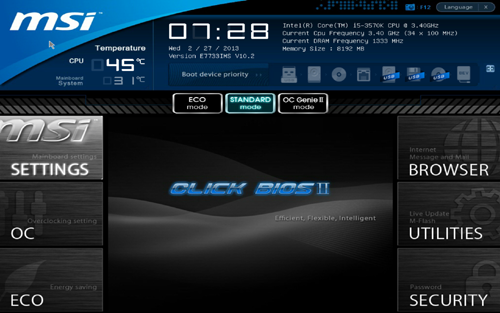
Все основные параметры, задающие режимы функционирования процессора и памяти, собраны в единый раздел. Из него можно поменять множители для частоты CPU и DDR3 SDRAM, а также скорректировать напряжения. Диапазоны их изменения вполне достаточны даже для серьёзного разгона, поддерживается и многоступенчатое противодействие падению процессорного вольтажа под нагрузкой. Однако возможности относительного изменения напряжения на CPU нет, это – характерный недостаток всех материнских плат компании MSI. Это означает, что изменение напряжения отключает энергосберегающие технологии и делает нерациональным как оверклокинг, так и даунклокинг.
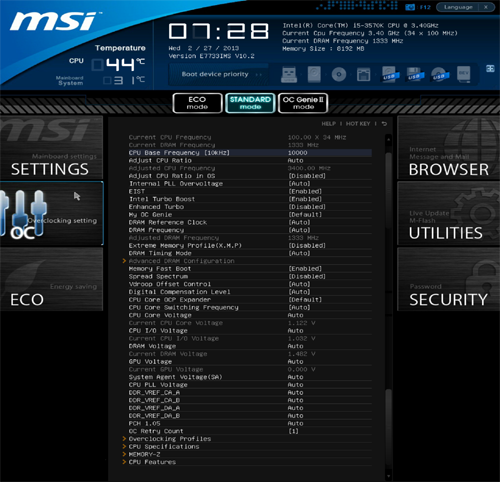
Тайминги памяти вынесены в отдельный подраздел. Изменению подвержен полный набор значимых задержек, профили XMP поддерживаются, для любых настроек можно включить автоматическое конфигурирование. При желании параметры можно изменять для каждого слота DDR3 DIMM независимо.
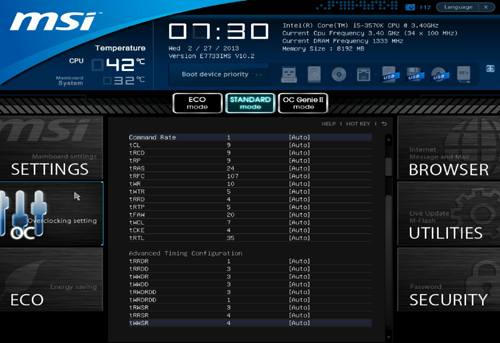
В отдельном подразделе находятся и установки для процессорных технологий за исключением Turbo Boost и Enhanced Intel SpeedStep, которые включаются с основной страницы настроек.
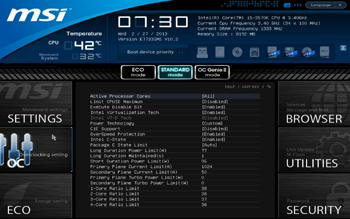
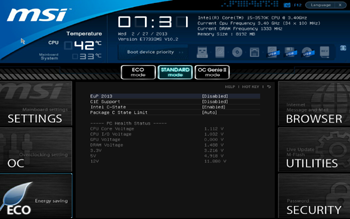
BIOS компании MSI отличается наличием хорошего набора дополнительных утилит различного назначения. Из его оболочки можно не только обновить прошивку и сохранить или загрузить профиль настроек (в том числе и со внешнего носителя), но и получить исчерпывающую информацию об установленном процессоре и памяти.
Впрочем, на практике MSI Z77IA-E53 оказывается не столь удобным инструментом при разгоне процессора, как это может показаться вначале. Всё-таки невозможность относительного изменения процессорного напряжения – очень существенный изъян, в особенности для Mini-ITX-материнки. Есть и ещё один минус: ручное изменение процессорного множителя вызывает на плате MSI и его жёсткую фиксацию. Поэтому разгон на Z77IA-E53 приводит к тому, что процессор будет функционировать при повышенном напряжении и на повышенной частоте всегда, как при полной нагрузке, так и в состоянии простоя, хотя почти все платы других производителей способны в таком случае снижать частоту и напряжение питания на CPU. Это приводит не только к излишним затратам электроэнергии, но и к избыточному тепловыделению, что для Mini-ITX-систем, где проблема теплоотвода стоит на одном из первых мест, по меньшей мере очень неприятно.
Поэтому для сборки компактной оверклокерской системы плата MSI подходит плохо, в этом случае выбор лучше остановить на конкурирующих продуктах. Зато при обычном использовании в штатном режиме у нас нет к Z77IA-E53 никаких особых претензий. Правда, зачем тогда нужна плата на базе Intel Z77? В этом случае вполне можно ограничиться платформой, основанной на Intel H77, ведь они дешевле и могут предложить ровно такой же набор возможностей за исключением разгона процессора.
Zotac Z77-ITX WiFi
Компания Zotac не слишком заметна на рынке материнских плат, её основная активность связана либо с графическими картами, либо с неттопами. Однако когда дело касается Mini-ITX форм-фактора, материнки Zotac всегда оказываются тут как тут. Компания не пропускает ни единой платформы, решения этого производителя – обязательные участники наших сравнительных обзоров компактных плат, и набор логики Intel Z77 не стал исключением. Основываясь на этом чипсете, компания разработала плату Z77-ITX WiFi, которая при этом стала уже второй платформой Zotac, явно нацеленной на разгон. Так что идея в этот продукт заложена очень интригующая. Но сможет ли компания, не имеющая большого опыта проектирования разгонных материнских плат, конкурировать с признанными корифеями?

Знакомство с экстерьером Zotac Z77-ITX WiFi наводит на мысль, что должна смочь. Внешне эта плата имеет самый внушительный среди всех участников сегодняшнего тестирования вид. Дело в том, что инженеры Zotac уделили очень большое внимание отводу тепла от греющихся элементов. На чипсете, и в особенности на конвертере питания процессора, установлены массивные радиаторы с прочным винтовым креплением, которые ко всему прочему соединены тепловой трубкой. И эта система хорошо справляется с возложенной на неё миссией: среди всех протестированных плат именно Z77-ITX WiFi может похвастать наименьшим нагревом преобразователя напряжения. При этом его схема имеет в своём составе восемь каналов и основывается на твердотельных конденсаторах, катушках с железным сердечником и интегральных микросхемах DrMOS.

Кроме того, продвинутые пользователи должны по достоинству оценить и ещё несколько интересных вещей. Так, на плате Zotac, несмотря на её малый размер, имеется полноценный индикатор POST-кодов и кнопки Power On и Reset, а микросхема BIOS не впаяна на плату, а установлена на кроватке, позволяющей её простую замену.
Впрочем, для того, чтобы мы могли восхищаться исполнением платы в полной мере, ей всё же не достаёт компоновки, способной вместить массивные процессорные системы охлаждения. Бич многих LGA 1155 Mini-ITX материнок не миновал и продукт Zotac: процессорное гнездо на ней придвинуто к слоту PCI Express x16, хотя для пользователей гораздо удобнее, когда между этим слотом и сокетом размещается чипсет, как это сделано на ASUS P8Z77-I DELUXE или EVGA Z77 Stinger. В результате, как и на многих других платах, установить на Z77-ITX WiFi можно лишь башенный кулер с радиатором под 80-мм или 92-мм вентилятор, либо нечто похожее на стандартный боксовый охладитель. Всего два на этой плате и разъёма для подключения вентиляторов: процессорный и дополнительный. Оба разъёма четырёхконтактные, причём скоростью трёхконтактных вентиляторов они управлять не умеют.

Не понравилось в компоновке платы и то, что большинство коннекторов, предназначенных для подключения проводов, идущих к «морде» корпуса, находится вблизи задней панели платы. Это значит, что об аккуратной прокладке кабелей придётся заботиться специально. Зато места для размещения разъёмов ATX-питания подобраны удобно – тут к инженерам Zotac не может быть никаких претензий.
Говоря о характеристиках Z77-ITX WiFi, в первую очередь необходимо отметить, что инженерам Zotac удалось вместить невместимое: слоты mini-PCIe и mSATA. При этом оба эти слота раздельные, и ни один из них не перенесён на оборотную сторону платы. Секрет успеха в том, что слот mini-PCIe установлен на плате вертикально, а для закрепления карт расширения в нём предусмотрена специальная металлическая рамка. Впрочем, в общем случае для пользователя этот слот всё равно недоступен, так как в нём установлен комплектный WiFi-контроллер. Zotac отдал предпочтение карте на базе контроллера Atheros AR5B195, которая поддерживает стандарты 802.11 b/g/n на частоте 2.4 ГГц. Эта же карта обеспечивает работу и беспроводного интерфейса Bluetooth. Зато слот mSATA – свободен. В него можно установить SSD-накопитель, однако при этом надо иметь в виду, что слот подключен к чипсетному порту с пропускной способностью 3 Гбит/сек.

Расположив на Z77-ITX WiFi дополнительный слот mSATA, её конструкторы не стали увлекаться чрезмерным развитием возможностей этой материнки и на том ограничились. Большинство функций реализуется через концентратор Z77, поэтому на плате есть вполне обычный набор из четырёх SATA-портов, два из которых могут работать в режиме 6 Гбит/сек, двух игольчатых коннекторов для подключения четырёх дополнительных портов USB 2.0 и одного разъёма USB 3.0 для ещё двух портов.

Все остальные интерфейсы вынесены на заднюю панель, существенная часть которой блокируется массивным радиатором конвертера питания. Тем не менее, здесь поместилось четыре порта USB 2.0, два порта USB 3.0, универсальный порт PS/2 для мыши или клавиатуры и два проводных сетевых интерфейса. Это – ещё одна характерная особенность платы Zotac: как и Gigabyte GA-Z77N-WIFI, она имеет расширенные сетевые возможности, обуславливающиеся присутствием на плате пары гигабитных контроллеров Realtek 8111E. Но, заметьте, порта eSATA на Z77-ITX WiFi нет вообще.

Помимо перечисленного на задней панели находится два коннектора для WiFi антенн, три цифровых мониторных вывода (два HDMI и один – mini-DisplayPort), пять аналоговых аудио-разъемов и оптический SPDIF-выход. За работу звукового тракта отвечает восьмиканальный кодек среднего качества Reaktek ALC889. Позиционирование же Z77-ITX WiFi на аудиторию энтузиастов подчёркивается наличием на задней панели кнопки Clear CMOS.
Нельзя обойти вниманием, что Zotac Z77-ITX WiFi снабжается самым щедрым комплектом поставки среди плат, участвующих в этом тесте. В коробке можно найти не только четыре SATA-кабеля, пару WiFi –антенн и заглушку для задней стенки корпуса (I/O Shild). Производитель также не поскупился на удлинитель для восьмиконтактного кабеля питания, переходник с mini-DisplayPort на DisplayPort и на заглушку для выноса на тыльную сторону корпуса пары внутренних портов USB 3.0.

На первый взгляд Zotac удалось создать очень привлекательную плату, но впечатления серьёзно портит BIOS. Сегодняшние пользователи давно избалованы графическими интерфейсами, имеющими понятную и удобную структуру и работающими не только с клавиатурой, но и с мышью. С Z77-ITX WiFi же всё наоборот. Интерфейс текстовый, ему подобраны пронзительные цвета, мышь не поддерживается, многие настройки плохо понятны, а некоторые отличаются нетипичной логикой работы. Иными словами, ни о какой простоте конфигурирования речь не идёт.
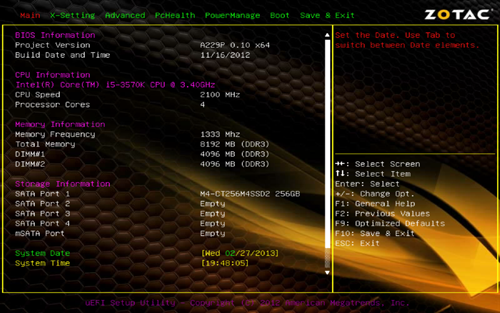
Тем не менее, всё самое необходимое для разгона среди настроек есть, более того, имеющийся арсенал даже неплохо работает. Все основные параметры системы, имеющие отношение к процессору и памяти, собраны в разделе X-Settings. В его корне устанавливаются напряжения на процессоре, чипсете и памяти, а также включается противодействие его падению при нагрузке. В отличие от плат других производителей, технология Load-Line Calibration у Zotac реализована на примитивном уровне: её можно либо включить, либо выключить, тонкая же подстройка уровней противодействия не предусмотрена. Также нет возможности для изменения важного напряжения питания системного агента, а процессорные напряжения начинаются со значения 1.1 В, что для Ivy Bridge не только несколько великовато, но и не позволяет включиться в борьбу за дополнительную экономичность через снижение напряжения на процессоре.
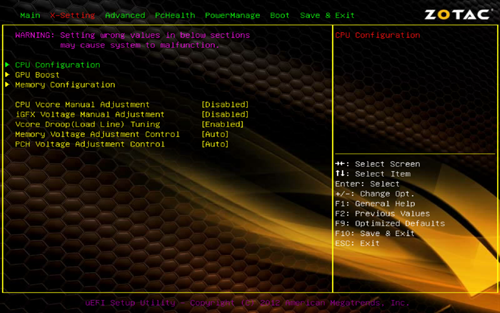
Параметры функционирования CPU вынесены на отдельную страницу. Здесь можно управлять основными процессорными технологиями и изменять его множитель. Технология оверклокинга несколько нетипична. Базовый множитель поднять выше штатного значения невозможно, поэтому для разгона процессора следует выставить увеличенные коэффициенты умножения для технологии Turbo Boost и ослабить критерии вхождения в турбо-режим. Тут же можно скорректировать в сторону увеличения и процессорное напряжение, назначив специальную добавку при включении Turbo Boost.
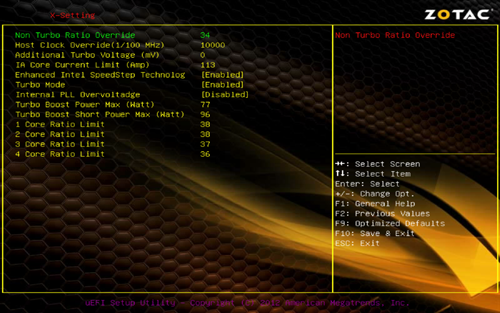
В отдельном подразделе находятся и настройки памяти. К сожалению, их немного, но основные задержки изменению подвержены. Автоматическая установка параметров памяти возможна только для всех таймингов одновременно. Технология XMP поддерживается.
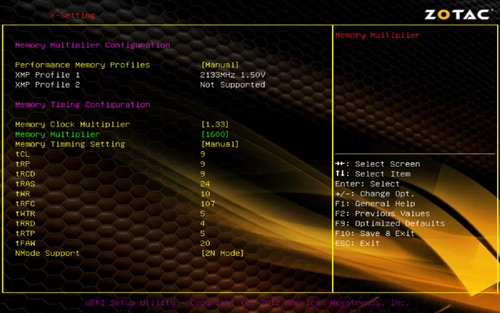
Ещё немного процессорных настроек есть в разделе Advanced, в подразделе CPU Configuration. Тут же можно посмотреть базовые сведения об установленном в системе процессоре.
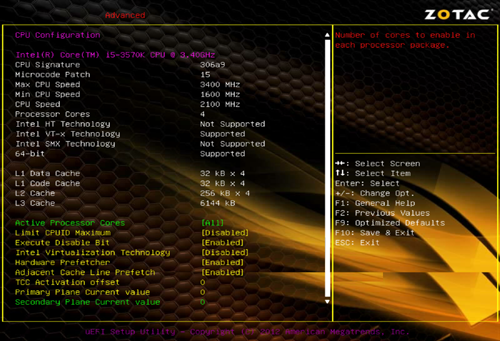
Но в целом BIOS материнской платы Zotac Z77-ITX WiFi не только некрасивый, но и не слишком функциональный. В нём нет никаких информационных модулей, отсутствует интегрированное средство обновления прошивки, не поддерживаются множественные профили настроек, и нет технологий авторазгона.
В процессе тестирования оказалось, что плата работает чуть медленнее своих соперниц, причём особенно это заметно при игровой графической нагрузке. С чем конкретно это связано – неизвестно, но мы заметили, что процессор на Zotac Z77-ITX WiFi переходит в турбо-режим более вяло, чем на других материнских платах. Ещё один заметный недостаток заключается в том, что даже в номинальном режиме Z77-ITX WiFi серьёзно завышает процессорное напряжение. Незваная прибавка превышает 0.1 В, и поэтому плата Zotac оказывается среди всех вариантов наименее экономичной.
Впрочем, это нисколько не мешает добиваться с Zotac Z77-ITX WiFi неплохих результатов при разгоне. Стабильную работу Core i5-3570K на частоте 4.4 ГГц при напряжении 1.3 В нам удалось получить без особого труда, так что в этом отношении рассматриваемая плата ничуть не хуже остальных участниц этого обзора. Тем не менее, необходимо заметить, что включение на Z77-ITX WiFi функции Load-Line Calibration вызывает заметные колебания напряжения на процессоре при высокой нагрузке. И в каких-то ситуациях это может сыграть дурную службу.
Как мы тестировали
Учитывая, что в фокусе данного тестирования оказались Mini-ITX материнские платы, которые претендуют на то, чтобы стать заменой полноразмерным платформам, никаких особенных послаблений при их тестировании мы не делали. Это означает, что в составе тестовой системы использовался оверклокерский процессор семейства Core i5 – Core i5 3570K, а также применялась производительная дискретная графическая карта GeForce GTX 680. Кроме того, в процессе тестирования немалое внимание было уделено практическим аспектам оверклокинга.
Правда, одно допущение сделать всё-таки пришлось. К сожалению, многие Mini-ITX материнские платы накладывают ограничения в размере используемого процессорного кулера. Поэтому в ряде случаев, вместо нашего обычного NZXT Havik 140 нам пришлось пользоваться существенно меньшим по размеру Coolermaster Hyper TX3. В остальном, стандартная тестовая платформа не претерпела никаких изменений. Она включала следующие компоненты:
Процессор: Intel Core i5-3570K (Ivy Bridge, 4 ядра, 3.4-3.8 ГГц, 6 Мбайт L3).
Процессорные кулеры:NZXT Havik 140;
Coolermaster Hyper TX3.
Материнские платы:
ASRock Z77E-ITX (LGA1155, Intel Z77 Express, версия BIOS 1.80);
ASUS P8Z77-I DELUXE (LGA1155, Intel Z77 Express, версия BIOS 0801);
EVGA Z77 Stinger (LGA1155, Intel Z77 Express, версия BIOS 1.21);
Gigabyte GA-Z77N-WIFI (LGA1155, Intel Z77 Express, версия BIOS F3d);
MSI Z77IA-E53 (LGA1155, Intel Z77 Express, версия BIOS 10.2);
Zotac Z77-ITX WiFi (LGA1155, Intel Z77 Express, версия BIOS 2K121116).
Память: 2 x 4 GB, DDR3-2133 SDRAM, 9-11-10-27 (Corsair Dominator Platinum CMD8GX3M2A2133C9).
Дисковая подсистема: Intel SSD 520 240 GB (SSDSC2CW240A3K5).
Блок питания: Corsair AX760i (80 Plus Platinum, 760 Вт).
Операционная система: Microsoft Windows 8 Enterprise x64.
Драйверы:
Intel Chipset Driver 9.3.0.1026;
Intel Rapid Storage Technology 11.7.0.1013;
NVIDIA GeForce 310.90 Driver.
Разгон
Все Mini-ITX платы, основанные на Intel Z77, имеют тот или иной набор настроек для разгона. Описывая каждую из плат, рассказу о таких возможностях мы уделяли особое внимание. И если базовые функции: изменение процессорного множителя и частоты работы памяти присутствуют в BIOS любой из рассматриваемых материнок, то с управлением напряжениями дело может обстоять совершенно по-разному. Для простоты сравнения мы составили таблицу, обобщающую сведения о возможностях управления напряжениями, реализованных на различных материнских платах.
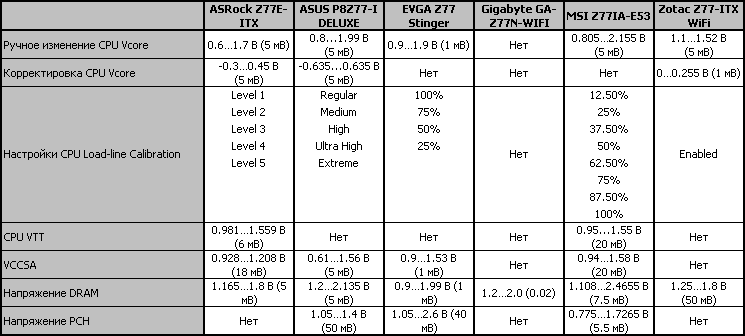
Самые гибкие возможности для разгона могут предоставить материнские платы ASRock Z77E-ITX и ASUS P8Z77-I DELUXE, они предоставляют полный диапазон настроек, которые только могут потребоваться при разгоне. Остальные платы тоже позволяют разгон с увеличением напряжения на процессоре и памяти, но подобной гибкости уже не имеют. Скорее всего, это не станет серьёзной проблемой, но, тем не менее, существующие ограничения следует иметь в виду. Исключение составляет лишь плата Gigabyte GA-Z77N-WIFI. Её оверклокерские функции находятся на зачаточном уровне. Инженеры Gigabyte по какой-то причине решили серьёзно ограничить возможности внештатного увеличения частоты процессора на своей плате и лишили пользователей какого бы то ни было влияния на напряжения всех компонентов за исключением памяти.
Впрочем, способности плат к практическому разгону CPU определяются не только богатством настроек, относящихся к управлению напряжениями. Влияние оказывают и схемотехнические решения, определяющие мощность и точность конвертера питания процессора и стабильность напряжений под нагрузкой. Поэтому показателем пригодности Mini-ITX плат для разгона должно стать их практическое тестирование, которое и было проведено.
Правила таких тестов на разгон несколько отличались от тех, которые мы используем при испытаниях материнок обычно. Дело в том, что Mini-ITX системы накладывают определённые ограничения на возможности организации теплоотвода. Поэтому процессорное напряжение свыше 1.3 В не повышалось, а частоту процессора при этом мы старались довести до 4.4 ГГц, при которых наш экземпляр Core i5-3570K должен работать абсолютно стабильно. Приоритет при изменении процессорного напряжения отдавался относительному, а не абсолютному увеличению, так как в этом случае сохраняется полноценная работа энергосберегающих технологий, которые мы считаем очень важными, в особенности для компактных компьютеров.
Через это испытание успешно прошли почти все платы. Обеспечить стабильность для Core i5-3570K, работающего на частоте 4.4 ГГц, смогли все платформы, за исключением Gigabyte GA-Z77N-WIFI, на которой за неимением настроек для увеличения напряжения на процессоре разгон пришлось ограничить частотой 4.3 ГГц. Однако на платах EVGA Z77 Stinger и MSI Z77IA-E53 нам пришлось использовать абсолютное, а не относительное, изменение напряжения на процессоре, что привело к нежелательному отключению энергосбережения. Кроме того, EVGA Z77 Stinger работала нестабильно с тестовой DDR3-2133 SDRAM, поэтому частоту памяти на ней нам пришлось понизить до состояния DDR3-1600 – только в таком режиме плата смогла пройти через тесты на стабильность. Всё это отражено в следующей таблице.
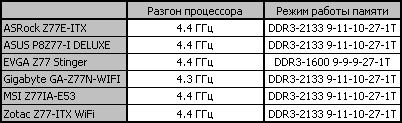
Во время прохождения тестов на стабильность мы дополнительно замерили температуру схем конвертеров питания на разных платах. Такие данные позволяют косвенно оценить эффективность работы модулей VRM, а также их способность выдерживать долговременный разгон процессора. К тому же, для Mini-ITX-систем противопоказаны любые излишне нагревающиеся компоненты, поэтому имеющие чрезмерно высокую температуру конвертеры питания крайне нежелательны.
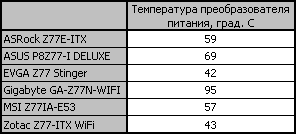
Наиболее приемлемый температурный режим схемы конвертера питания обеспечивается на платах EVGA Z77 Stinger и Zotac Z77-ITX WiFi. Обе эти платы отличаются хорошо продуманным теплоотводом и могут похвастать массивными радиаторами, установленными на греющихся элементах. Gigabyte GA-Z77N-WIFI, напротив, стала антилидером этого рейтинга. На ней системы охлаждения на VRM не предусмотрено вообще, поэтому её микросхемы DrMOS разогреваются до запредельного уровня. Удивила сильным нагревом и ASUS P8Z77-I DELUXE, на этой плате реализована мощная десятиканальная схема преобразователя на дочерней плате, и по какой-то причине, её температуры превышают средний уровень.
Производительность
Сравнение производительности рассматриваемых плат мы провели дважды. Один раз, когда процессор работает в штатном режиме, и второй — при разгоне, достигнутом в предыдущем разделе. Плата EVGA Z77 Stinger в штатном состоянии не тестировалась, так как заставить процессор Core i5-3570K работать в номинальном режиме на ней не представляется возможным.
Открыть тестирование мы решили ставшим своеобразным стандартом бенчмарком SuperPi, в котором выполняется расчёт 32 миллионов знаков числа Пи. Это единственный тест, где количество ядер процессора не играет никакой роли, нагрузка однопоточная. На диаграмме приводится время вычисления в секундах.
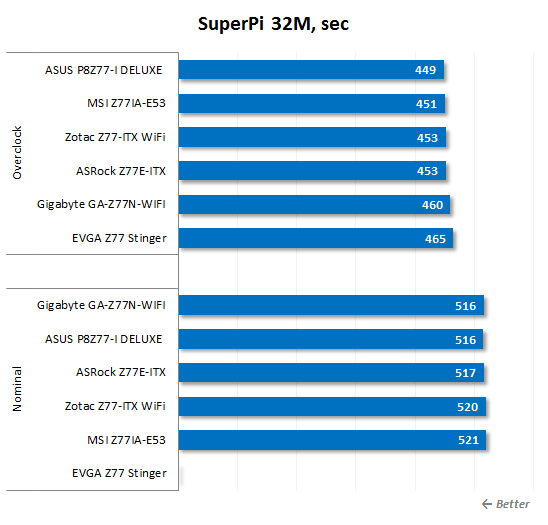
В бенчмарке Cinebench 11.5, измеряющем производительность финального рендеринга, мы пятикратно проводим процессорные тесты и усредняем полученные результаты.
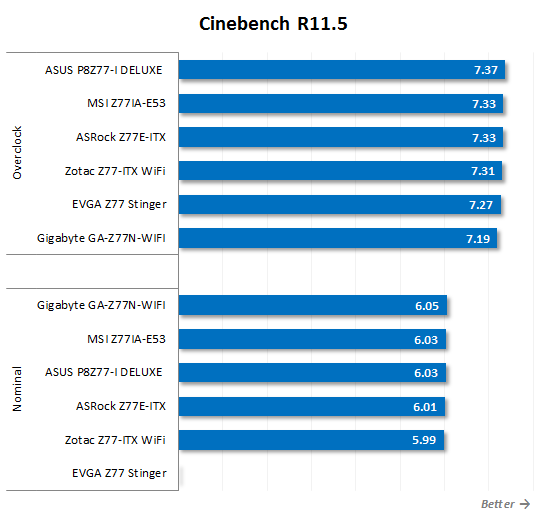
Утилита Fritz Chess Benchmark используется в тестах уже очень давно и отлично себя зарекомендовала. Она выдаёт хорошо повторяющиеся результаты, производительность отлично масштабируется в зависимости от количества используемых вычислительных потоков.
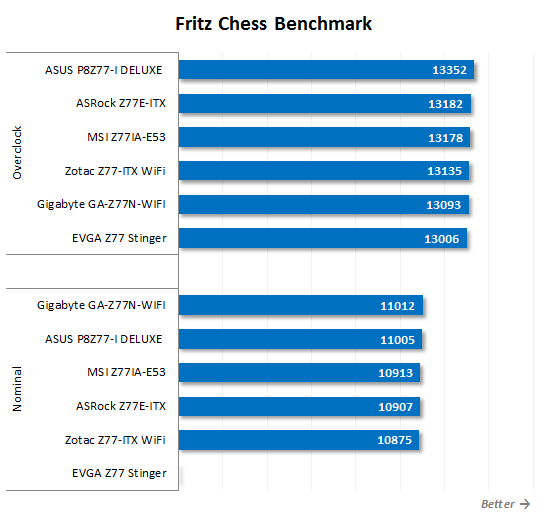
Тест x264 FHD Benchmark v1.0.1 (64bit) позволяет оценить быстродействие системы при транскодировании HD-видео популярным кодером x264. Усреднённые результаты пяти проходов представлены на диаграмме.
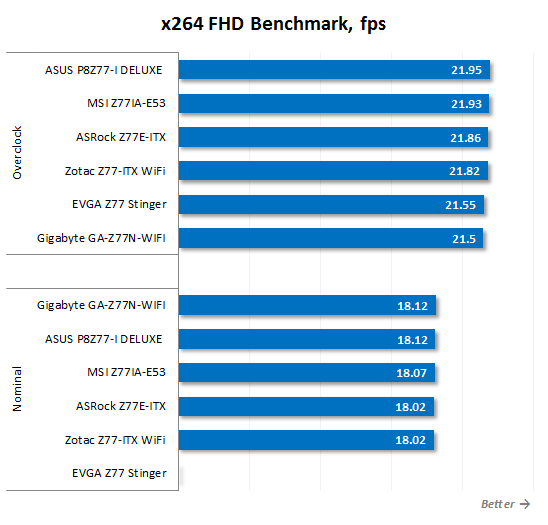
Скорость платформ при архивации информации оценивалась бенчмарком, встроенным в архиватор WinRAR 4.2.
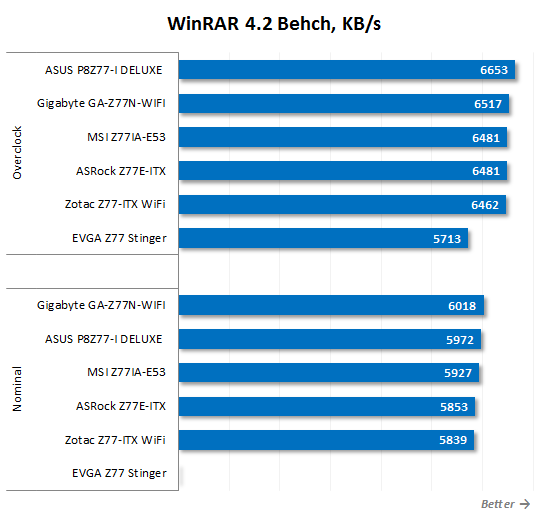
Измерение производительности в Adobe Photoshop CS6 мы проводим с использованием собственного теста, представляющего собой творчески переработанный Retouch Artists Photoshop Speed Test, включающий типичную обработку четырёх 24-мегапиксельных изображений, сделанных цифровой камерой.
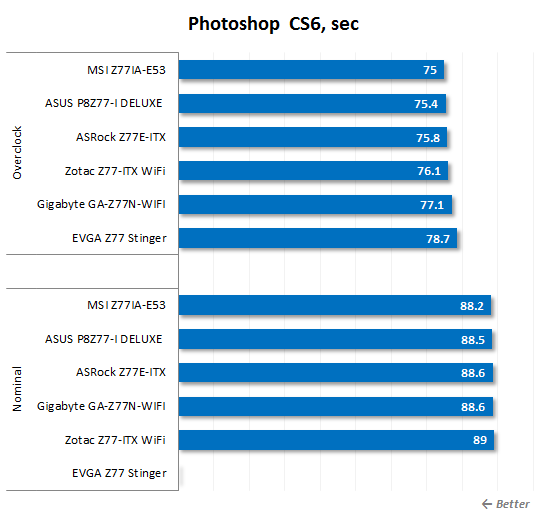
На следующих диаграммах приводятся результаты бенчмарка 3DMark Fire Strike. В первую очередь уделим внимание физическому процессорному тесту, математически моделирующему поведение сложной игровой системы с большим количеством объектов.
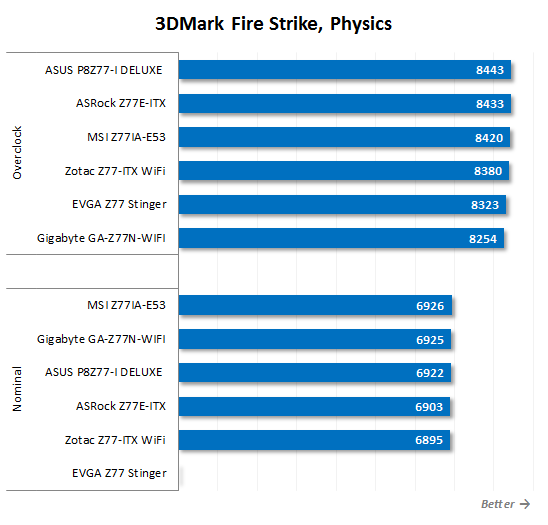
Общий же результат 3DMark Fire Strike открывает раздел графических игровых тестов.
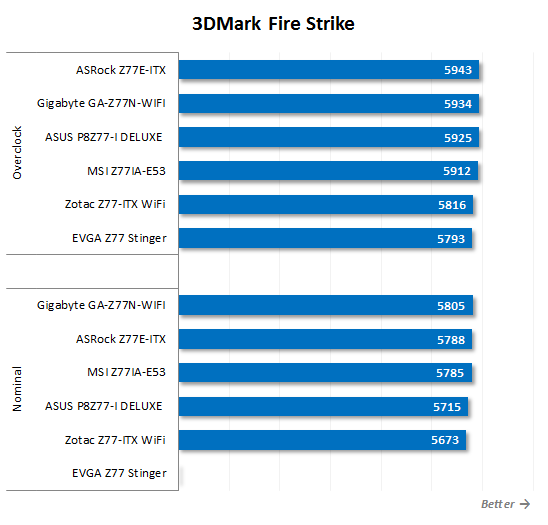
Помимо 3DMark, в исследовании скорости работы графической подсистемы приняли участие игры Metro 2033, F1 2012 и Hitman: Absolution. Во всех случаях тестирование проводилось в разрешении 1920×1080 с включенным полноэкранным сглаживанием и при выборе максимального уровня качества изображения.
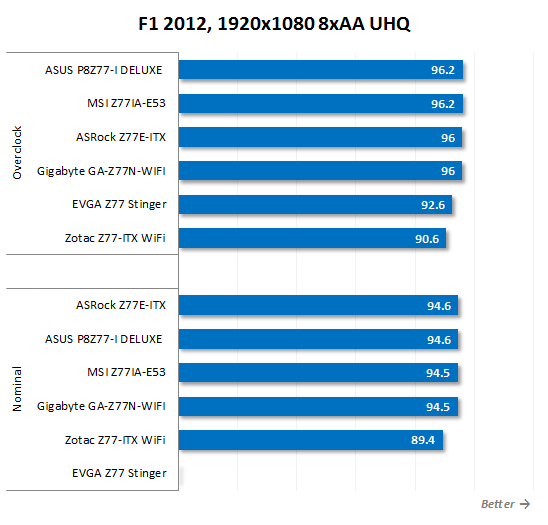
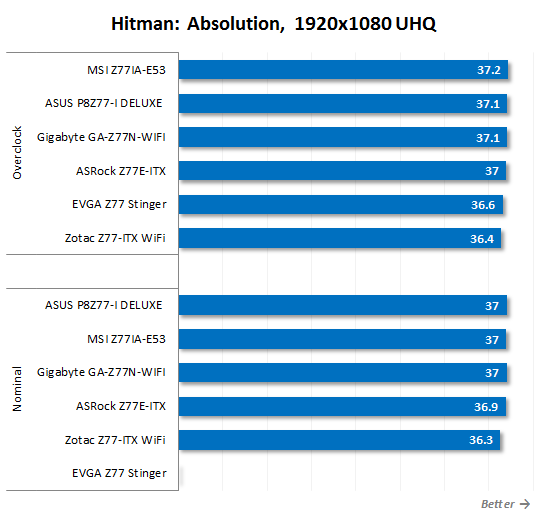
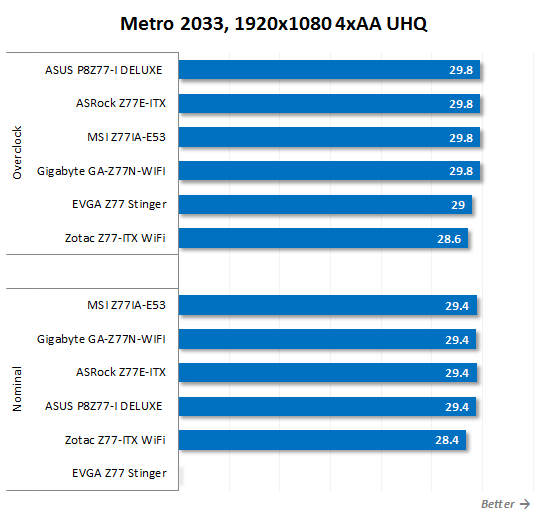
Протестированные платы с точки зрения производительности сами собой разделились на группы. Самой быстрой среди протестированных плат, вне всяких сомнений, оказывается ASUS P8Z77-I DELUXE. В большинстве случаев она хоть немного, но обгоняет всех своих соперников. Немного отстают от неё ASRock Z77E-ITX и MSI Z77IA-E53, которые также можно причислить к решениям с хорошим уровнем производительности. Некоторым особняком стоят результаты Gigabyte GA-Z77N-WIFI. В штатном режиме они выглядят очень неплохо. Но при разгоне эта плата – очень слабый конкурент, так как она не может обеспечить функционирование процессора на частоте 4.4 ГГц, на что способны все другие материнки. Плата Zotac Z77-ITX WiFi по какой-то причине проигрывает лидерам, причём её отставание в играх можно охарактеризовать как весьма заметное. Что-то с ней явно не так, хотя нам так и не удалось определить, в чём кроются причины такой производительности. Проблемы с быстродействием возникли и у EVGA Z77 Stinger, но тут всё понятно. Эта материнская плата работает нестабильно с быстрой памятью, поэтому тестирование пришлось проводить с DDR3-1600. Это и объясняет более низкие, чем у соперниц, показатели в тестах.
Энергопотребление
Энергопотребление для системных плат в Mini-ITX форм-факторе выступает одним из важнейших параметров наряду с производительностью. От него напрямую зависит то, насколько тихим и экономичным окажется компактный компьютер. Более того, в случае миниатюрных систем даже небольшое различие в потреблении может обернуться серьёзными последствиями — необходимостью установки дополнительного вентилятора или потребностью в приобретении более мощного блока питания. Разработчики же материнских плат способны серьёзно повлиять на потребление конечных систем. Ключевой момент — это эффективность дизайна стабилизатора питания процессора. Именно здесь и проявляется мастерство инженерной команды.
Чтобы получить полное представление об уровне энергопотребления всех Mini-ITX материнских плат на базе набора логики Intel Z77, мы провели специальное тестирование. Используемый нами в тестовой системе новый цифровой блок питания Corsair AX760i позволяет осуществлять мониторинг потребляемой и выдаваемой электрической мощности, чем мы и пользуемся для наших измерений. На следующих ниже графиках, если иное не оговаривается отдельно, приводится полное потребление систем (без монитора), измеренное на выходе из блока питания и представляющее собой сумму энергопотреблений всех задействованных в системе компонентов. КПД же самого блока питания в данном случае не учитывается.
Во время измерений нагрузка на процессоры создавалась 64-битной версией утилиты LinX 0.6.4. Кроме того, для правильной оценки энергопотребления в простое и при низкой нагрузке технологии C1E, C6, Enhanced Intel SpeedStep и Turbo Boost – активировались. Измерения, также как и при тестах производительности, выполнялись дважды: при работе плат с процессором в номинальном режиме и при его разгоне.
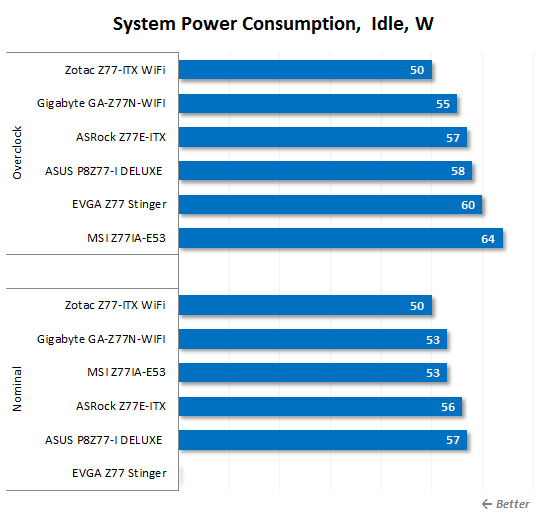
В состоянии простоя высокой экономичностью радует плата Zotac Z77-ITX WiFi. Остальные участники тестирования тратят энергии больше, причём наибольшую расточительность демонстрируют ASUS P8Z77-I DELUXE и ASRock Z77E-ITX. Они уступают лишь MSI Z77IA-E53 и EVGA Z77 Stinger, которые при разгоне принудительно отключают процессорные энергосберегающие технологии.
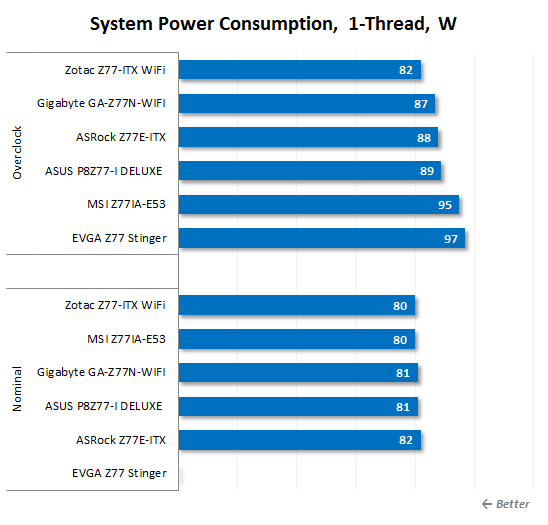
Однопоточная нагрузка немного уравнивает результаты, но соперничать с Zotac Z77-ITX WiFi по экономичности всё ещё тяжело. Хотя без разгона сравняться с ней в потреблении удаётся материнской плате MSI Z77IA-E53.
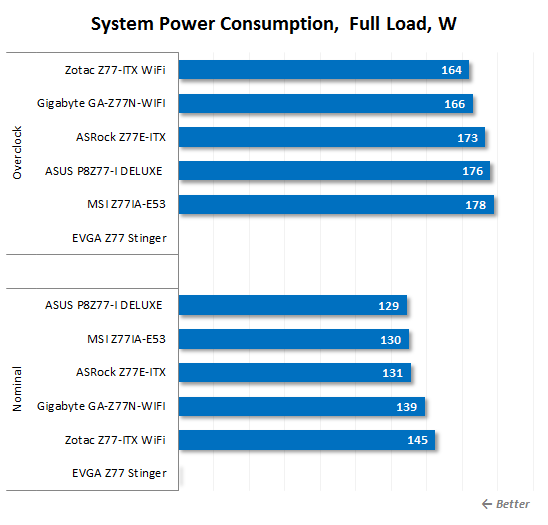
При полной загрузке процессора Zotac Z77-ITX WiFi теряет своё безальтернативное превосходство. В номинальном режиме работы процессора лучшую экономичность теперь показывает ASUS P8Z77-I DELUXE, хотя результат платы Zotac при разгоне всё равно остаётся блестящим. Система на базе Zotac Z77-ITX WiFi в разгоне потребляет даже меньше, чем аналогичная система с Gigabyte GA-Z77N-WIFI, процессор в которой функционирует на более низкой частоте. Кстати, напомним, потребление EVGA Z77 Stinger на этой диаграмме отсутствует в силу того, что эта материнка при полной процессорной нагрузке снижает частоту CPU до штатного состояния.
Выводы
Очень приятно, что мы не ошиблись, утверждая, что Mini-ITX платформа вполне может заменить полноценный персональный компьютер с привычными ATX-габаритами. Проведённое тестирование показало, что современные LGA 1155 материнские платы в Mini-ITX форм-факторе обладают привычным для энтузиастов набором свойств. Поэтому на их основе можно собирать высокопроизводительные компьютеры с игровой графикой высокого уровня и даже разгонять процессор. Ограничением для Mini-ITX остаётся разве только отсутствие возможности создавать конфигурации с несколькими графическими картами или же оснащённые какими-то специфическими дополнительными контроллерами, но такие ситуации встречаются не так уж и часто. Так что в целом, компактные системы имеют все шансы потеснить своих полноразмерных собратьев.
Однако вместе с тем мы должны отметить и некоторую незрелость рынка миниатюрных материнских плат для энтузиастов. Как показывает проведённый обзор Mini-ITX материнок, применимых для построения производительных систем, достойных вариантов оказывается не так уж и много. Более того, разнообразные недостатки присущи даже самым лучшим компактным материнкам, основанным на Intel Z77. Если при сборке большого компьютера мы свободно можем выбирать из нескольких моделей материнских плат, лишённых заметных недостатков и обладающих хорошим потенциалом, то в случае с Mini-ITX платами это затруднительно. Формально среди рассмотренных LGA 1155 плат с чипсетом Intel Z77 есть вполне достойные предложения, но на практике после подробного знакомства выясняется, что всем платам свойственны различные проблемы либо с настройками, либо с компоновкой, либо с производительностью, либо с разгоном. Идеального варианта пока что не существует, и остаётся только надеяться, что после выхода процессоров семейства Haswell и чипсетов восьмой серии, производители плат смогут переломить эту неприятную ситуацию.
Что же делать в том случае, если производительный Mini-ITX компьютер на базе процессора в LGA 1155 исполнении хочется прямо сейчас? Мы бы предложили строить выбор «от противного». В первую очередь из рассмотрения следует исключить те платы, которые искусственно ограничивают разгон. Это Gigabyte GA-Z77N-WIFI, не имеющая средств для управления напряжениями, и EVGA Z77 Stinger, не работающая с быстрой памятью и имеющая массу неприятных ошибок в прошивке. Затем отбросим те платы, которые не могут экономить энергию в режиме простоя процессора и отключают при разгоне все энергосберегающие технологии. Это значит, из числа предпочтительных вариантов выбывает и MSI Z77IA-E53. Наконец, поставим крест и на платах с существенно более низкой производительностью – откажемся от Zotac Z77-ITX WiFi.
В результате, остаётся всего два варианта, которые на данный момент можно считать вполне приемлемым выбором. Это — ASUS P8Z77-I DELUXE и ASRock Z77E-ITX. Предложение ASUS выгодно отличается хорошо продуманным дизайном, высокой производительностью и наличием WiFi-контроллера с поддержкой 5-ГГц диапазона. Но эта плата имеет досаждающие проблемы в BIOS, сильно греется и слишком дорога. Плата ASRock, напротив, выгодна по цене, имеет хорошо отлаженную прошивку и снабжена дополнительным слотом mSATA, но лишена поддержки Bluetooth и обладает откровенно неуклюжей компоновкой.
В итоге, наши предпочтения в сложившейся ситуации оказываются всё же на стороне платы ASUS P8Z77-I DELUXE, именно ей по итогам сравнительного тестирования мы и присуждаем наш титул «рекомендуемая покупка». Тем более что расстроившие нас «залипания» процессорного множителя, скорее всего, будут исправлены в предстоящих версиях прошивки.
Но имейте в виду, что каких-то специфических ситуациях интересными могут оказаться и варианты других производителей. Например, если разгон не планируется, то вполне нормальный опыт можно получить и от общения с Gigabyte GA-Z77N-WIFI или MSI Z77IA-E53. Материнка Gigabyte, например, интересна наличием двух сетевых контроллеров, а плата MSI хороша наличием свободного комбинированного слота mini-PCIe/mSATA. Впрочем, если оверклокерские возможности не нужны, то в рассмотрение следует включить и многочисленные Mini-ITX-материнские платы на чипсетах серий H, B и Q, которые будут стоить дешевле и, вполне возможно, смогут при этом предложить вполне достойный набор характеристик.
Материнка для процессора intel core i5 3570
Прошло лето, начинается осенний период. Страсти относительно нового поколения процессоров Ivy Bridge улеглись, новостные заголовки уже не пестрят названиями моделей, тесты и обзоры лежат на каждом углу, а значит, самое время собрать рабочий компьютер на новой платформе последнего поколения от Intel под названием Ivy Bridge.
С момента появления процессоров Ivy Bridge в продаже в апреле 2012 прошло уже достаточно много времени, поэтому цены как на сами «камни», так и на материнские платы уже успели утрястись. В связи с этим – самое время идти магазин.
Задачи, возложенные на собираемый компьютер, кратко можно охарактеризовать так: «Все, кроме игр». То есть, такая «машина» сможет выполнить любые приложения, за исключением самых современных шедевров игровой индустрии. Это может быть как легкая (для компьютера) офисная работа – Word, Excel, Интернет и почта, так и более сложные функции – кодирование аудио и видео, монтаж, проектирование в САПР, разработка приложений, работа в графических редакторах и многое другое.
Основное отличие рабочего компьютера от игрового, которому будет посвящена отдельная статья, – отсутствие внешней видеокарты. Во-первых, это значительно сэкономит средства, ведь видеокарта – это 25-35 процентов бюджета типового ПК. Во-вторых, отказ от дискретного решения позволит значительно уменьшить потребление энергии – другими словами, можно будет взять блок питания меньшей мощности, что также положительно скажется на стоимости будущего компьютера. В-третьих, встроенное видео сделает компьютер значительно тише – вы без проблем сможете оставить его на ночь, он абсолютно не будет беспокоить.
За производительность встроенного решения можно не беспокоиться, карта Intel HD 4000, примененная в Ivy Bridge, обладает превосходной производительностью и может поспорить с бюджетными внешними видеокартами. Если вы не играете в современные «3D-шутеры», то данная графика подойдет идеально.
Как в более ранних статьях, подбирать комплектующие я буду сразу для двух конфигураций – бюджетной и повышенной производительности. Обе конфигурации будут использовать оптимальное по цене железо, чтобы чрезмерно не переплачивать за производительность. Но если первая ставит целью максимально сэкономить финансы без существенного падения суммарного быстродействия, то вторая будет попыткой собрать в корпусе максимальную мощность за относительно небольшие деньги.

Вот так обычно заканчивается поход в магазин.
На изображении представлена одна из модификаций предложенных ниже конфигураций.
Итак, как всегда, за основу берутся цены одного из московских магазинов, взятые в день написания статьи. Впоследствии стоимость такого компьютера может меняться (скорее всего, падать, так как «железки» будут дешеветь).
Сначала я пройдусь по каждому компоненту, опишу его особенности и почему именно он был выбран для конечной конфигурации, а в конце расскажу о плюсах и минусах (их почти нет) получившегося компьютера.
Процессоры Intel Core i5-3570K и Intel Core i5-3570

Данные процессоры являются самыми мощными моделями линейки Core i5 последнего поколения Intel Ivy Bridge. Отличаются они индексом «К» в названии, который означает разблокированный множитель, то есть можно будет спокойно разгонять процессор прямо из BIOS.
Для этой цели понадобится материнская плата с чипсетом Z77, который поддерживает эту функцию, а для бюджетной конфигурации будет использована плата на чипсете H77 – она дешевле и поможет сэкономить 1000-1500 руб.
Данные процессоры обладают очень высокой производительностью и являются оптимальными по цене. Покупать Core-i7 смысла нет – повышение производительности будет не таким существенным, а цена выше в полтора раза. Хотя, если у вас нет «верхней границы» по деньгам, можно взять и его. Тесты показывают, что по сравнению с предыдущим поколением Sandy Bridge – производительность возросла всего на 10-15 процентов, зато за счет перехода на новый техпроцесс 22 нм значительно снизилось тепловыделение.
Еще один аргумент в пользу выбора процессора Core i5-3570K – наличие видеокарты HD 4000, которая легко справляется с видео высокого разрешения, позволяет подключить до трех мониторов, а также обладает технологией аппаратного ускорения кодирования видео QuickSync. Она значительно (от 3 до 5 раз) позволит ускорить транскодирование видео. Список пакетов, поддерживающих эту технологию пока не так широк, но вполне достаточен для комфортной работы. В целом, видеорешение достаточно мощное, оно может заменить бюджетную внешнюю видеокарту. Если так пойдет и дальше, то бюджетный сегмент рынка будет и вовсе вытеснен встроенной графикой от AMD и Intel.
Однако надо заметить, что процессор без индекса «K» Core i5-3570 обладает более слабой графикой HD 2500. Правда, отличается она от старшего брата лишь производительностью — уменьшено количество исполнительных блоков. Несмотря на это, вся функциональность сохранена, видео также поддерживает одновременное подключение трех мониторов и DirectX 11.

Intel HD 2500 отстает от старшего собрата в 2 раза.
При этом она чуть слабее предыдущего поколения HD 3000

А здесь HD 2500 уверенно обходит HD 3000.
Cтаршая модель HD 4000 вне конкуренции,
она на уровне передовых решений AMD
Графики нагрядно показывают, что HD 4000 находится на уровне лучших решений AMD (Trinity в расчет не берем — это видерядро еще не вышло). Хоть и имеется отставание, но разрыв совсем небольшой. В отличие от предыдещего поколения Crysis 2 и Dirt 3 (и многие другие) по крайней мере играбельны (хоть и на слабых настройках). Младшее видео HD 2500 в большинстве приложений обгоняет предшественника HD 3000, хотя в некоторых играх может и отставать. Для Intel — это прорыв.
Немаловажно сказать и про виртуализацию – она поддерживается в обоих процессорах. Если вы используете виртуальную машину вроде VirtualBox, то данный процессор будет просто незаменим.
Материнские платы ASUS P8H77-V LE и ASUS P8Z77-V
Мой выбор остановился на материнских платах с чипсетами 77-ой серии. Именно он позволит раскрыть потенциал последней линейки процессоров Ivy Bridge. Для бюджетного варианта будет использоваться материнка на логике H77, а для оптимального подойдет топовый Z77.
Отличий у них немного, во-первых, изделия на H77 не умеют разгонять процессор, именно поэтому мы устанавливаем в них Core i5-3570 (без индекса K). Во-вторых, H77 не имеет поддержки технологии Intel Smart Response, которая кэширует жесткий диск с помощью SSD небольшого объема. Однако, на мой взгляд, она найдет применение только лишь в ноутбуках и ультрабуках, объем корпуса которых ограничен.
Из-за того, что SSD стоят очень дешево, нет смысла брать твердотельный накопитель для кэширования, лучше добавить тысячу-другую и купить полноценный большой SSD под системный раздел. В-третьих, H77 не поддерживает PCI 3.0 16x для внешних видеокарт, но так как последние в наших ПК не используются, то фактически для нас важным остается только возможность разгона процессора Core i5-3570K.

ASUS P8H77-V LE — несмотря на несколько урезанный чипсет H77,
данная плата — полный фарш самых современных технологий
Были выбраны платы производства ASUS. Мне этот производитель внушает больше всего доверия. Его продукты обычно имеют высокое качество и надежность. Если в вашем регионе выбор ограничен, в качестве альтернативных производителей можно рассматривать Gigabyte или MSI. Форм-фактор – ATX – обычно дает максимальное количество слотов (в том числе PCI для не совсем свежих устройств).
Итак, мой выбор – ASUS P8H77-V LE в качестве бюджетного варианта, и ASUS P8Z77-V LK – в качестве оптимального. Обе платы очень функциональные. Они имеют нативные (родные) порты USB 3.0, Gigabit-Ethernet и интерфейсы SATA 6Gb/s для подключения современных жестких дисков и SSD. Имеются все три выхода на мониторы VGA, DVI и HDMI, а у старшей модели еще и Display Port.
Также имеется UEFI Bios, который обладает графическим интерфейсом и поддерживает винчестеры более 3 Тб. Хочу обратить ваше внимание на то, что всякий древний хлам вроде LPT, COM, IEEE1394, IDE и Floppy отсутствует. И правильно, нечего тянуть это наследие прошлого в современные изделия.

ASUS P8Z77-V LK — Внешне ничем не отличается от более слабой модели,
такая же компоновка и дизайн элементов
Оперативная память Crucial Ballistix Tactical PC-14900 1866MHz 4x4Gb или Samsung PC-12800 1600MHz 2x4Gb
Оперативка по нынешним временам сильно подешевела. Поэтому лучше забивать сразу все свободные слоты. В младшей конфигурации покупаются два модуля по 4 Гбайт, оставляя возможность для последующей покупки «планок» в будущем.
Память PC-12800 с частотой 1600 МГц соответствует заявленным характеристикам процессоров Core-i5. А вот для расширенной конфигурации подобрана более быстрая память Crucial Ballistix Tactical, продающаяся в комплекте из 2-х элементов, она имеет возможность разгона и работает на более высокой частоте.
Несмотря на наличие радиаторов, даже на максимальной частоте 1866 МГц модули не сильно нагревались. Кстати, обратите внимание, что память Crucial Ballistix Tactical на материнской плате ASUS P8H77-V LE запустилась только на частоте 1600 Мгц.

Crucial Ballistix Tactical — яркий дизайн радиаторов охлаждения сразу привлекает внимание.
Цена при достойных характеристиках просто отличная
«Планки» по 4 Гбайт являются самыми выгодными по соотношению цена-объем. Поэтому пришлось взять два набора по два модуля – таким образом, суммарный объем составил 16 Гбайт, чего будет вполне достаточно для запуска любого софта и для организации Ramdisk’а в несколько гигабайт. Кроме того, Windows 7 умеет грамотно утилизировать большое количество оперативной памяти – большой дисковый кэш, контролируемый операционной системой, позволит минимизировать обращение к системному разделу и продлить жизнь накопителю.
Жесткий диск Western Digital WD20EARX
Ну, в данном разделе – почти вез вариантов. Необходим тихий диск «зеленой серии» с низким потреблением. Идеально подойдет Western Digital WD20EARX объемом 2 Тбайт. Я уже не первый раз сталкиваюсь с данной моделью, и хочу заметить, что она неплохо себя зарекомендовала – показывает хорошую (для низкооборотистых хардов) производительность и почти полное отсутствие шума.
Кроме того, почти отсутствует вибрация, которая является причиной низкочастотного гула. По этой причине ее часто используют в NASах и серверах. Если для вас важен комфорт и тишина рекомендую брать именно этот винчестер. Для бюджетной конфигурации был выбран младший собрат – WD10EARX, который отличается только емкостью – 1 Тбайт. Продиктовано это экономией денежных средств.

Western Digital WD20EARX — Один из самых тихий и холодных винчестеров.
При этом за счет высокой плотности записи производительность достаточно высокая
Я бы рекомендовал брать все же двухтерабайтную модель, так как цена за один гигабайт пространства у нее самая низкая. Для тех, у кого нет лимита бюджета, можно взять сразу трехтерабайтный винчестер – по цене за гигабайт он ненамного дороже своего сородича. С тепловыделением у всех винтов данной линейки полный порядок – температура винчестера в корпусе с одним корпусным вентилятором и процессорным кулером держится на уровне 37-38 градусов (смешанная нагрузка).
SSD OCZ Vertex 4
Для экономии в бюджетной версии данный диск пришлось исключить. В оптимальной конфигурации он придаст компьютеру высокую отзывчивость. Все программы будут открываться практически мгновенно, а время перезагрузки от нажатия на кнопку в меню до полной загрузки рабочего стола со всеми программами занимает всего 13 секунд.

Передовой SSD OCZ Vertex 4.
При умеренной цене показывает высочайшие скорости
Данный SSD – новейшее детище компании OCZ. При первом своем появлении он не сильно удивил публику своими характеристиками. Но компания быстро исправила положение, выпустив следующую прошивку 1.4. Но на этом специалисты OCZ не остановились, микрокод контроллера совершенствовался – была выпущена очень удачная прошивка 1.5. И если версия 1.4 позволила догнать конкурентов (да и предшественников), то версия прошивки 1.5 позволила этому твердотельному диску вырваться в лидеры. Он действительно даст прикурить любому современному SSD.
На фоне всего вышесказанного сильно удивляет цена – она составляет всего 3 800 руб для версии 128 Гбайт. Этого объема будет вполне достаточно как для самой операционной системы, так и для дополнительного софта. При этом будет выполняться главное требование эксплуатации SSD – до трети (лучше — 50%) емкости на диске должно быть свободно.
Кулер Zalman CNPS5X Performa

Процессоры Ivy Bridge за счет самого современного техпроцесса 22 нм значительно холоднее своих предшественников. Поэтому был выбран самый дешевый и наименее массивный кулер из всех представленных в магазине.
Но, как известно, даже «дешевый» Zalman охлаждает «за троих». Конструкция достаточно удачная, она применяется в большом количестве современных систем воздушного охлаждения – воздух продувается через пластинчатый радиатор параллельно текстолиту материнской платы и поступает сразу на корпусной вентилятор, удаляющий его из системного блока.
При работе под нагрузкой (без разгона) температура процессора не поднимается выше 36-37 градусов, а при простое и в смешанном режиме температура опускается до совсем смешных 32-34 градусов. Очень непривычно, сняв крышку системного блока, ощущать холодный радиатор кулера. Так что запас для любителей разогнать «камешек» очень большой. На плате вентилятор встал нормально, никакие элементы материнки ему не мешали. Темпопаста в достаточном для нескольких применений количестве идет в комплекте.
Блок питания OCZ 500W CoreXStream
С блоками питания все достаточно просто. Система без внешней видеокарты, да еще и на столь энергоэффективном процессоре не будет кушать много электричества. Поэтому блоки с мощностью 400-500 Ватт выбираются исключительно для создания запаса прочности. При работе такие «питальники» не будут сильно греться и прослужат долго. А кроме того, позволят замедлить вентилятор на блоке питания с помощью переменного сопротивления. О том, как это сделать рассказано в статье Быстрый и тихий компьютер на AMD E-350.

OCZ 500W CoreXStream. Мощность выбрана с запасом.
Коррекция фактора мощности (PFC) должна быть активной. Это позволит снизить пиковую нагрузку на элементы блока питания. Все эти факторы позволят создать благоприятный температурный режим, и блок питания прослужит долго. Марка здесь непринципиальна, следует обратить внимание на количество разъемов для винчестеров и дополнительных устройств, если они у вас будут. В противном случае придется покупать переходники и разветвители.
Корпус

Признаюсь, что с корпусом я определенно схитрил и взял самый дешевый «для галочки». Однако на практике надо аккуратно подходить к его выбору. Дешевый корпус может иметь дефекты в геометрии, плохо закрепленные ножки или быть сделанным из тонкого металла, что заставит его вибрировать. Правда, в нашей конфигурации последнее не особенно актуально из-за правильно выбранного жесткого диска.
Иногда в дешевых корпусах встречается крепеж с дефектами, из-за чего монтаж материнской платы вызывает затруднения. Не будем оставлять в стороне функциональность.
В данном недорогом корпусе, например, нельзя закрепить внутренние трехдюймовые кардридеры с USB 3.0 (хотя есть встроенный с USB 2.0). Ну и не стоит забывать о внешнем виде – тут я точно не советчик – «на вкус и цвет, товарища нет».
Цены
Теперь пора оценить полученные конфигурации и посмотреть, во что выльется «покупка новой машины»
| Компонент | Модель | Цена, руб. |
| Процессор | Intel Core i5-3570 | 6 833 |
| Материнская плата | ASUS P8H77-V LE | 2 941 |
| Оперативная память | 2 x Samsung PC-12800 4 Гбайт | 2 x 733 |
| Жесткий диск | Western Digital WD10EARX 1 Тбайт | 2 761 |
| SSD | отсутсвует | |
| Кулер | Zalman CNPS5X Performa | 595 |
| Блок питания | Aerocool E78-430, 430Вт | 1 046 |
| Корпус | 3Cott 1811, ATX, без БП | 784 |
| Итого | 16 426 |
| Компонент | Модель | Цена, руб. |
| Процессор | Core i5-3570K | 7 404 |
| Материнская плата | ASUS P8Z77-V LK | 4 509 |
| Оперативная память | 2 x Crucial Ballistix Tactical Kit PC-14900 | 2 x 1 866 |
| Жесткий диск | Western Digital WD20EARX 2 Тбайт | 3 500 |
| SSD | OCZ Vertex 4 128 Гбайт | 3 800 |
| Кулер | Zalman CNPS5X Performa | 595 |
| Блок питания | OCZ 500W CoreXStream | 1 438 |
| Корпус | 3Cott 1811, ATX, без БП | 784 |
| Итого | 25 762 |
Таким образом, при сборке старшей модели ПК удалось уложиться в мифические «800 баксов» – по моим ощущениям максимальный воображаемый порог для сборки рабочего компьютера. Обновлять такой компьютер не придется долгое время. Вполне допустимо использовать нечто среднее из представленных моделей, подбирая комплектующие самостоятельно. При этом в обеих конфигурациях используются современные порты USB 3.0 и SATA III – что позволит подключать самое свежее железо без потери производительности еще долге время.
Быстродействие старшей модели по индексу производительности Windows 7 представлено на скриншоте. Как видно, компоненты подобраны почти идеально, а индекс производительности видео очень высокой – 6,5 и соответствует приличным внешним видеокартам 1-2 летней давности.

Для встроенной графики — очень хороший результат.
Остальные параметры почти на максимуме.
Такая система непременно будет «летать».
Если поиграться с таймингами памяти, то можно довести оба значения графики до 6,6, тем самым повышая итоговый результат на одну десятую. Мелочь, а приятно.
Старшую модель легко переделать в игровой компьютер, но лучше поговорить об этом в отдельной статье, так как сборка игрового ПК имеет много тонкостей и нюансов.
Если у вас появились вопросы или я что-то упустил, пишите в комментарии, я с удовольствием отвечу.
Источник https://fcenter.ru/online/hardarticles/motherboards/35136-Obzor_i_testirovanie_shesti_Mini_ITX_materinskih_plat_na_baze_Intel_Z77
Источник http://pc-hard.ru/hardarticles/144-ivy-bridgeputer-for-work.html